Как поставить скайп в крыму андроид. Как установить «скайп» на телефон и пользоваться им
Skype – один из самых популярных сервисов для общения, позволяющий отправлять сообщения и медиафайлы, совершать голосовые и видеозвонки из любой части света бесплатно при наличии интернета. В рамках конкурентной борьбы с другими мессенджерами, разработанными специально для мобильных платформ, Скайп постепенно перемещается с компьютеров на смартфоны и планшеты. Поэтому сегодня мы будет разбираться, как настроить Скайп на Андроиде.
Установка
Чтобы установить Skype на свое мобильное устройств, вам необходимо сначала подключить Плей Маркет. Для этого можно использовать имеющийся аккаунт Google или создать новую учетную запись прямо в магазине контента для Android.
Найдите с помощью поисковой строки приложение.
Skype и Skype Wi-Fi – это два разных приложения. Если вам нужна программа для отправки сообщений и совершения звонков, скачивайте просто Skype.
Откройте страничку с ним и нажмите «Установить».Дождитесь окончания процедуры инсталляции, закройте Play Market и запустите Скайп.
Первое включение
Если у вас есть учетная запись Скайп, то вы можете использовать её для авторизации в приложении на мобильном устройстве. Введите логин и пароль, а затем нажмите «Вход» – на экране появится список ваших недавних контактов.
Если же аккаунта у вас нет, нажмите кнопку «Создать учетную запись».
После этого вы можете пользоваться всеми функциями сервиса. Интерфейс Скайп в мобильном исполнении мало чем отличается от своего компьютерного собрата, поэтому вы быстро разберетесь, что здесь к чему.
Настройка
После первого включения вам будет необходимо произвести небольшую дополнительную настройку параметров работы приложения. Для этого раскройте меню управления и выберите пункт «Настройки».
Если вы используете на мобильном устройстве только одну учетную запись Skype, отметьте в настройках галочкой пункт «Автоматическая авторизация».
Это поможет вам сэкономить время, которое тратится на ввод логина и пароля.
В разделе «Контакты» можно указать параметры взаимодействия приложения с вашей телефонной книгой. Skype может автоматически синхронизировать список контактов на телефоне и в приложении, если вам так будет удобно.
Если при совершении звонка вы столкнулись с проблемами со звуком, рекомендуется использовать гарнитуру. Тогда и вы, и собеседник будете слышать друг друга намного лучше, чем через внешние динамики.
Частые вопросы пользователей
С установкой и настройкой Скайпа вы разобрались. Однако при его использовании могут возникнуть некоторые вопросы. На самые часто встречающиеся мы постарались заранее найти для вас ответы.
Как выйти из Skype?
Чтобы выйти из сети, необходимо нажать кнопку вызова функций и выбрать пункт «Выход». Однако выходить из приложения необязательно – оно работает в фоновом режиме, а потому не потребляет энергию.
Работает ли Скайп в сетях 3G или 4G?
Вы можете использовать не только Wi-Fi подключение, но и обычный мобильный интернет. Главное, не забудьте ознакомиться заранее с тарифами на связь, иначе можете «попасть» на достаточно крупную сумму, особенно после нескольких видеозвонков.
Удалится ли аккаунт, если долго им не пользоваться?
Политика разработчиков заключается в привлечении новых и удержании действующих пользователей сервиса, поэтому аккаунты здесь деактивировать никак нельзя. Вы можете удалить учетную запись в Скайпе, но сведений о ней останутся на сервере, поэтому при необходимости и наличии логина и пароля вы без труда снова получите доступ к своим контактам и сообщениям.
Можно ли в Скайпе «подхватить» вирус?
При использовании приложения для отправки и получения текстовых сообщений и совершения звонков вероятность заражения мобильного устройства вредоносными программами крайне мала.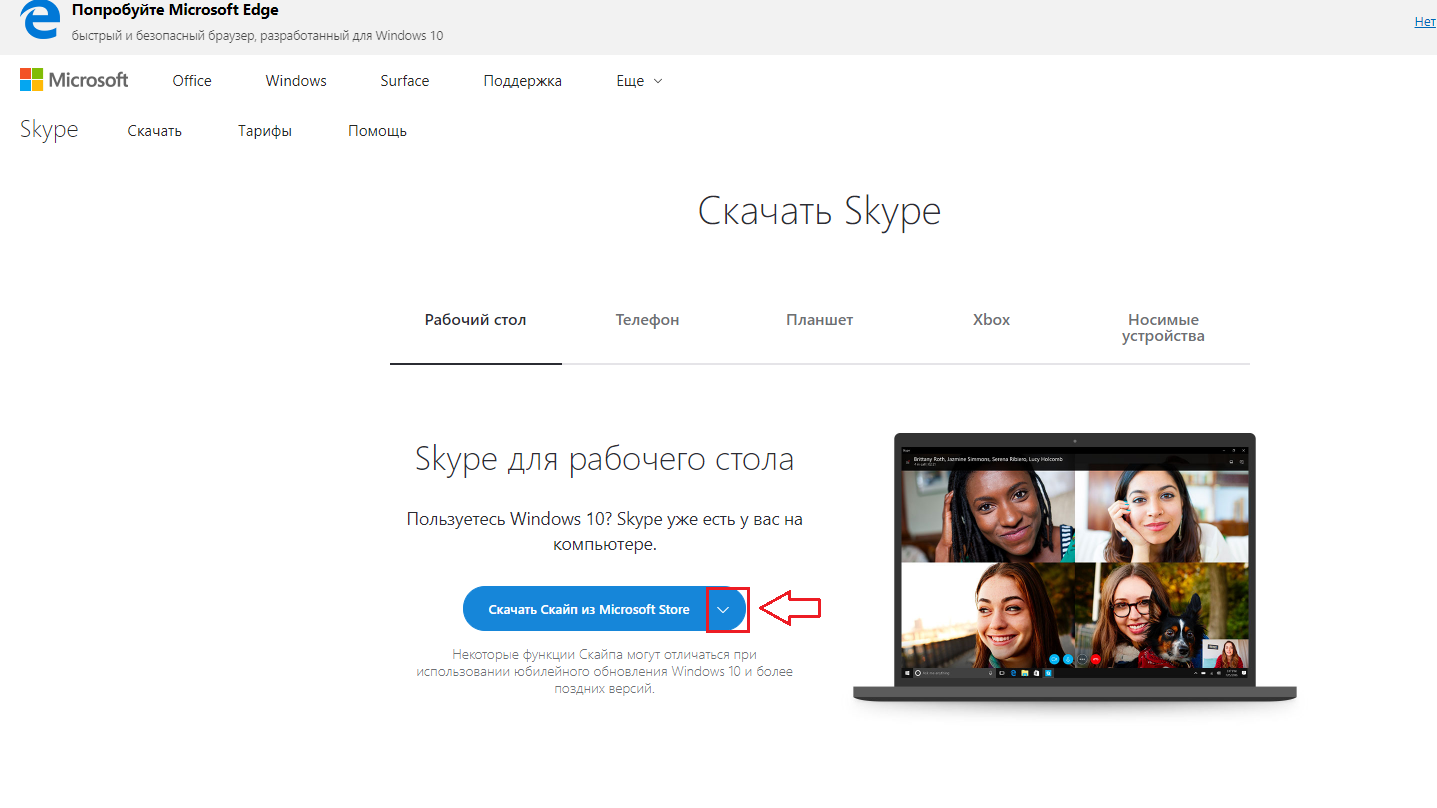 Однако рекомендуется внимательно относиться к любым сообщением от незнакомых пользователей, а также установить антивирусное ПО, которое будет следить за безопасностью системы в реальном времени.
Однако рекомендуется внимательно относиться к любым сообщением от незнакомых пользователей, а также установить антивирусное ПО, которое будет следить за безопасностью системы в реальном времени.
Как удалить Skype?
Вам понадобятся сведения о том, как удалить приложения с Андроида. Итак, если вы не планируете больше пользоваться этим удобным сервисом на своем мобильном устройстве:
После этого приложение будет автоматически стерто из памяти вашего мобильного устройства. Если вы удаляете Скайп, чтобы освободить место в памяти телефона, то лучше просто переместите его на SD-карту. Для этого нужно также зайти в раздел «Приложения» в настройках, открыть Скайп и нажать «Переместить на SD-карту».
Сегодня я установил и протестировал мобильную программу Skype для портала сайт. Предлагаю и вам скачать Скайп на смартфон и ознакомиться с основными возможностями данного im-мессенджера.
Если у вас уже есть учетная запись Skype для настольного приложения, вы можете войти в систему на мобильном телефоне, используя ее.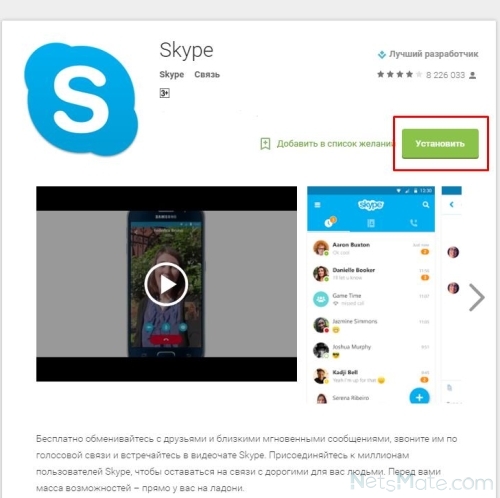
Особенности и функции мобильной версии Skype для Android
- Бесплатное общение: вы можете обмениваться текстовыми сообщениями, совершать бесплатные аудио- и видеовызовы
- Видеоконференции и голосовые звонки по сети 3G, через Wi-Fi-соединение
- Низкие тарифы на звонки по мобильной сети и на стационарные линии, отправка смс-сообщений другим пользователям
- Обмен цифровыми данными: фото, документами, другой мультимедиа информацией
- Skype доступен для различных мобильных платформ: Android, iPhone, Windows Phone, BlackBerry, Nokia X, Amazon Fire Phone.
Системные требования для установки программы Skype на телефон
Перед тем, как Скайп скачать на телефон с Андроид, я советую вам ознакомиться с официальными системными требованиями для мобильного устройства, указанными на .
- планшет или смартфон под управлением ОС Android 2.
 3 или более новой версии для . Если вы хотите воспользоваться последней версией Skype — версией 5, убедитесь, что на вашем телефоне установлен Android 4.0 или выше.
3 или более новой версии для . Если вы хотите воспользоваться последней версией Skype — версией 5, убедитесь, что на вашем телефоне установлен Android 4.0 или выше. - свободное место не менее 27 МБ для установки мобильного приложения
- процессор ARMv7 или ARMv6 для полноценной поддержки всех функций, включая видеовызовы
Установка Скайпа на телефон и регистрация аккаунта
Перед тем, как непосредственно установить Скайп на Андроид, пользователю im-мессенджера Skype нужно согласиться с выставленными условиями лицензионного соглашения ПО от компании Skype.com. Как ни странно, в соглашении пользователя говорится, что приложение Скайп может использовать различные мобильные данные устройства Android для своей работы, даже при наличии Wi-Fi-соединения на телефоне или смартфоне.
Еще один вариант авторизации в этой программе – скачать Skype на телефон (на смартфон либо планшет), предварительно или позже бесплатно , используя аккаунты Facebook или Microsoft.
Скачав Skype на телефон, последует установка приложения на смартфон. Как правило, это происходит автоматически после загрузки apk-дистрибутива на ваш гаджет. Собственно, установка Skype не вызывает никаких затруднений, все просто как пять копеек. Соглашаемся с правами доступа и запускаем мессенджер.
На первом этапе бесплатной регистрации в Skype новой учетной записи, im-мессенджер спрашивает, хотите ли вы, чтобы уведомления были доступны при свернутом режиме при работе на мобильном телефоне. Это достаточно удобный и компактный режим отображения мессенджера, оптимальный как для телефона, так и смартфона.
Интерфейс Скайпа: настольный вариант программы vs телефон Андроид
Как следовало ожидать, «телефонный» Skype для Андроид отличается «чистым» плоским видом, ранее известным как «Метро», с его большими тонкими шрифтами и плиткой.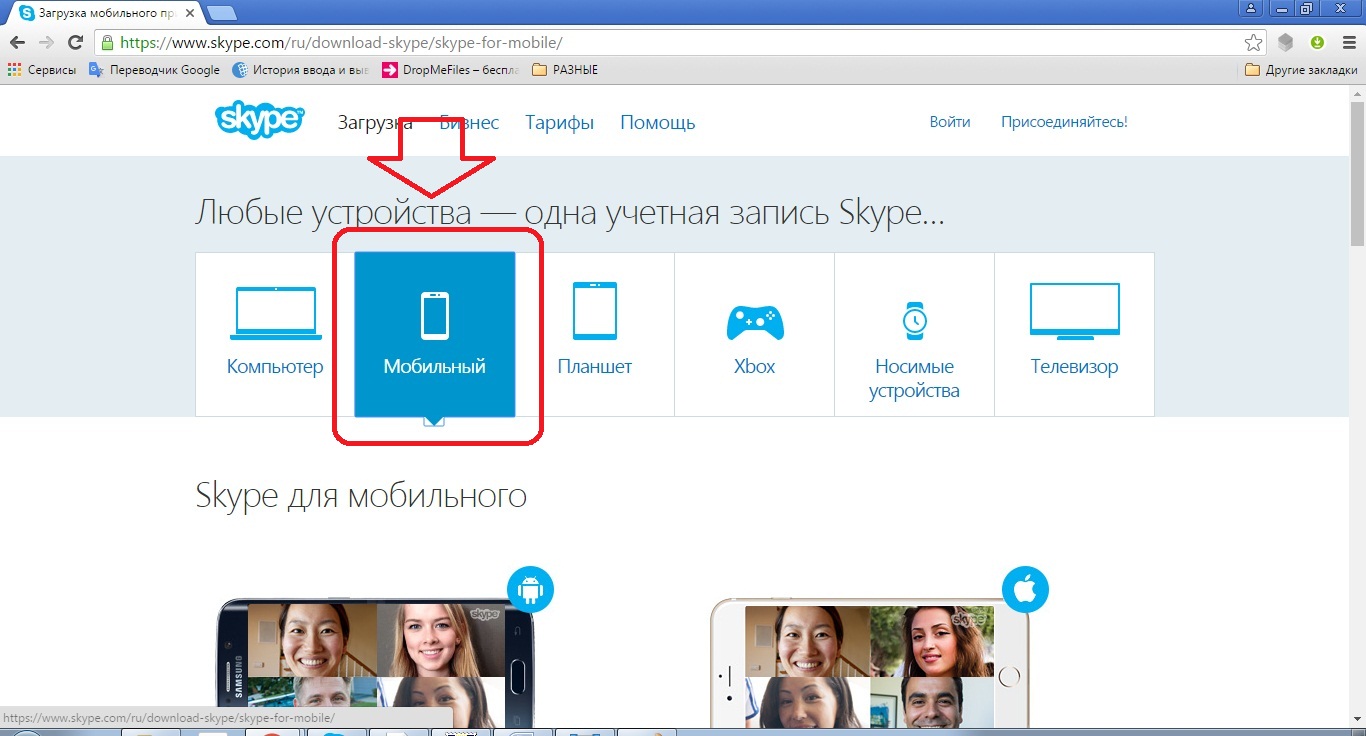 Домашний интерфейс позволяет просматривать Избранное, Контакты, Людей (почерпнутых из People телефона), последние разделы. На странице вашего профиля, вы можете настроить свой??статус, либо доступность или невидимость, добавить фотографию на странице с телефоном и текстовый статус, который появляется в вашем профиле, когда контакты его просматривают извне.
Домашний интерфейс позволяет просматривать Избранное, Контакты, Людей (почерпнутых из People телефона), последние разделы. На странице вашего профиля, вы можете настроить свой??статус, либо доступность или невидимость, добавить фотографию на странице с телефоном и текстовый статус, который появляется в вашем профиле, когда контакты его просматривают извне.
Раздражает то, что в мобильном Скайпе под Андроид до сих пор нет функции поиска по списку контактов; на смартфоне у вас есть только способ прокрутки вниз в алфавитном порядке, чтобы найти желаемый контактов телефонной книге. Впрочем, очень понятный, удобный интерфейс несколько скрашивают «звонилку».
Голосовые и видео звонки с мобильного телефона
Я могу с уверенностью сказать, что качество бесплатного соединения Skype, даже на международных звонках, на самом деле лучше, чем через стандартную связь. Skype уже давно в авангарде развития – несложно убедиться, что это так. Качество мобильных звонков скорее зависит от скорости соединения, и, хотя иногда это может выглядеть несколько натянутым, это и правда хороший, качественный способ связи с вашим другом, родственником или коллегой.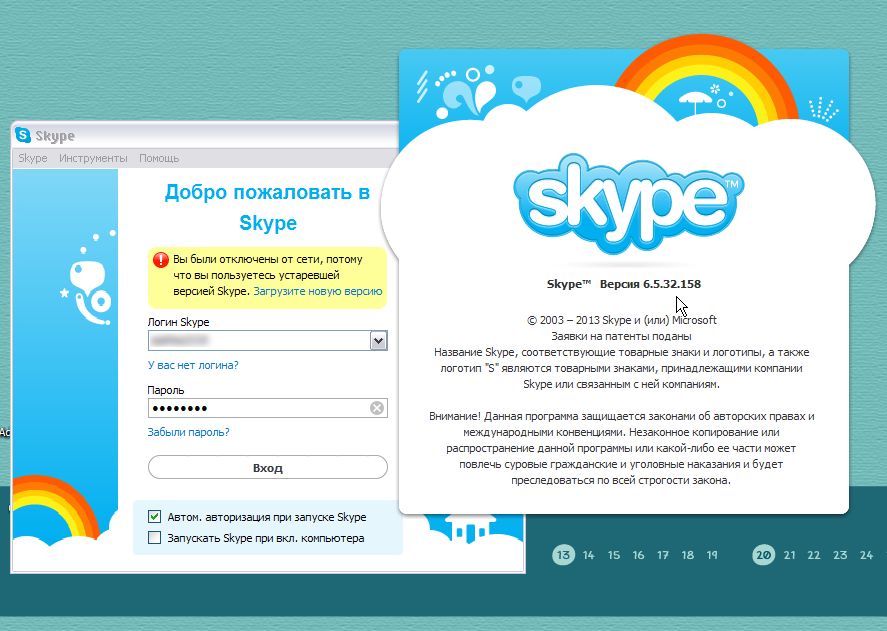
Окно сообщения с собеседником в последней версии Skype на Андроиде
Используя широкополосное Wi-Fi соединение с обеих сторон, вы можете оценить удивительно хорошее «HD» качество в мобильном приложении Skype. Конечно, это не качество FaceTime от Apple, но последнее работает только в пределах ограниченного ареала Apple- устройств. Вы можете переписываться текстом, в момент видеовызова, но в отличие от Skype для рабочего стола, на смартфоне нет функции групповых видеочатов.
Что до IM-сообщений, то android-версия Skype на протяжении многих лет позволяет отправлять / получать бесплатно мгновенные сообщения на телефон, проводить голосовые и видеовызовы. Чаттинг на телефонном Skype для андроид более ограничен, чем на рабочем столе. Закачав Скайп, вы получите тот же набор смайликов, поэтому можете через программу добавить пользователей для группового чата прямо с мобильного телефона или смартфона.
Набор смайликов для общения в Скайпе
Предыдущие записи являются временными метками, но вы не увидите, если ваш контакт печатает или, если они читают ваше сообщение, как вы можете с большинством современных систем обмена мгновенными сообщениями и звонкми. IM-переписка четко отходит на второй план, по сравнению с голосовым звонком и видеовызовами.
IM-переписка четко отходит на второй план, по сравнению с голосовым звонком и видеовызовами.
Добавление друзей через телефонную сеть Skype на смартфон
Звонки через Скайп для Андроид на сотовые и стационарные телефоны
Skype позволяет бесплатно звонить на стационарные и мобильные телефоны, беседовать с другими пользователями Skype. Телефонное приложение для Windows поддерживает все функциональные возможности, упомянутые в данном разделе. Я часто использую мобильный Skype для звонков с телефона на иностранные номера – как правило, чтобы договориться с другим человеком включить Skype для бесплатного голосового или видеовызова на мобильный.
Набор бесплатного телефона в Скайпфоне
Вы можете настроить смартфон, скачав Skype для приема звонков со стационарных, мобильных телефонов. Это позволит получать входящие вызовы в Skype, где вы работаете. Цены на эту услугу может варьироваться в зависимости от страны, имеете ли вы подписку, но она начинается с очень разумных $5 / месяц.
Пару предостережений по использованию «смартфонного» Skype на Андроид как замену мобильному телефону для дозвона: не предлагаются местные вызова экстренной помощи, например, 911. Кроме того, отправка текстовых сообщений обойдется дороже, чем с большинством сотовых телефонов – 11,2 центов за сообщение, согласно тарифам, указанным на официальном сайте.
Достоинства и недостатки бесплатной мобильной версии Skype
Как уже, наверное, ясно из сказанного выше, существует несколько редакций Skype на других платформах, которые можно скачать бесплатно на телефон и в которых отсутствуют фичи версии для Windows. Например, как я уже говорил, вы можете скачать Скайп на Андроид (мобильный телефон / смартфон / планшет) и протестировать приложение, сделать несколько тестовых звонков бесплатно. Я уже упомянул отсутствие визуальных, голосовых сообщений, которые, несомненно, будут отображаться в приложении в какой-то момент. Вы не можете отправлять фотографии или файлы, не говоря уже об общем доступе к экрану.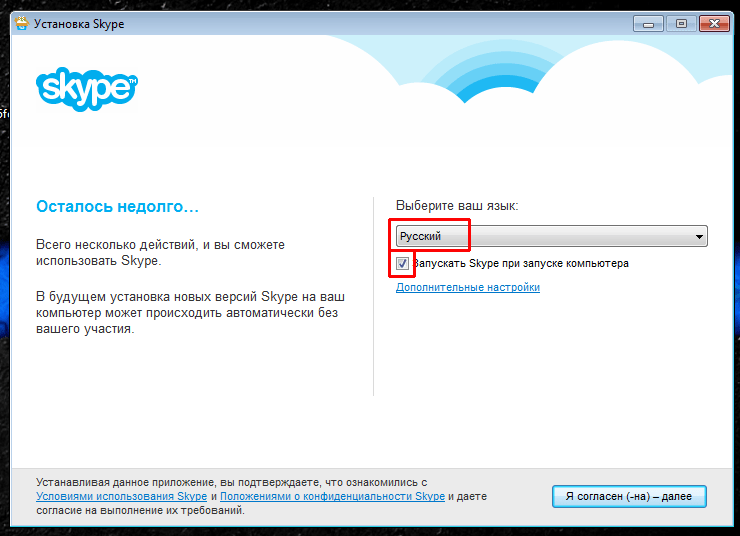
Несмотря на отсутствие функций, упомянутых в предыдущем разделе, мобильный Skype, который можно бесплатно скачать на смартфон, содержит все необходимое для того, что большинство людей хотят от ведущего VoIP- и сервиса видеосвязи. Его способность работать в фоновом режиме, отображения уведомлений о новых сообщениях и вызовах позволяет забыть о сложностях. Skype – выбор нашей редакции не только потому, что он предлагает VoIP, IM вызовы через хороший интерфейс, но и потому, что попросту нет другого мессенджера или сервиса, который предложил бы так много коммуникационных возможностей. Скайп можно бесплатно скачать на официальном сайте www.skype.com.
Что нового в последней версии Скайпа для Андроид?
В последней бесплатной версии программы Skype, прибывшей к июлю и которую легко скачать бесплатно на русском языке, вступил новый подход компании. Акцент, как сказал Дерек Снайдер, глава маркетинга в Skype, очень изменился в сторону поддержки мобильных устройств — телефонов, смартфонов, планшетов. Цель заключается в создании единой системы, что позволило бы легко перемещаться с одного устройства на другое, не имея опыта с другим пользовательским интерфейсом. Короче говоря, мобильный Skype для телефона стремится к единому пользовательскому опыту, с оглядкой, дабы не быть вытесненными более компактной, быстрой системой WhatsApp.
Цель заключается в создании единой системы, что позволило бы легко перемещаться с одного устройства на другое, не имея опыта с другим пользовательским интерфейсом. Короче говоря, мобильный Skype для телефона стремится к единому пользовательскому опыту, с оглядкой, дабы не быть вытесненными более компактной, быстрой системой WhatsApp.
Хотя мобильный Skype (загрузить Скайп для телефона можно по ссылке) не делает то же самое, это убедительно доказывает: другие платформы последуют этому примеру. Видим, как дизайн влияет на пользователя — взять Скайп для Windows Phone 8. Анимация сворачивания и закрытия окон Windows Phone работает медленнее. Мобильная версия для Android быстрее, компактнее, но они обе очень похожи.
Прежде всего, скачав приложение Скайп на телефон Андроид, вы обнаруживаете: старый Skypeизбавился от детских проблем. Потребовалось время для входа в систему и начала дозвона. Процесс длится так долго, что пришлось отказаться от дальнейших попыток. теперь осуществляется молниеносно. Вы едва заметите заставку, прежде чем войдете в приложение. Кстати, скачать Скайп, его последнюю версию, также можно на сайте www.skype.com.
Вы едва заметите заставку, прежде чем войдете в приложение. Кстати, скачать Скайп, его последнюю версию, также можно на сайте www.skype.com.
Скайп на синхронизируется на андроид-телефоне и, в зависимости от степени загруженности, может занять некоторое время приведение сообщений до актуального состояния. Кажется, процессы работают намного быстрее, чем это было ранее — положительный момент. Темы выделены оранжевым цветом, а время позволяет вам точно знать, какой их возраст.
Мы меньше обращаем внимание на звук уведомлений в бесплатной версии программы Skype: раздражают навязчивые извещения на смартфоне в самый неподходящий момент. Как только вы вошли в систему, можете управлять уведомлениями, с возможностью включения или выключения уведомлений для каждого типа взаимодействия. Skype предлагает извещения для телефонных звонков, видео-сообщений, файлов, фото, голосовых сообщений, включить или выключить мигающие индикаторы, вибрацию или звук.
Понравился момент, что легко следить за обновлениями разговора, глядя на панель уведомлений телефона (или смартфона). Вы можете отвлекаться от разговора, чтобы проверить карту или посмотреть что-то в браузере и будете видеть происходящее.
Вы можете отвлекаться от разговора, чтобы проверить карту или посмотреть что-то в браузере и будете видеть происходящее.
Разговоры, звонки занимают первую вкладку из трех, они доступны на главном экране. Две других вкладки — «Избранное», «Люди», названия говорят сами за себя. Избранное позволяет добавлять людей, с которыми говорите с регулярно, так что их легко найти; контакты перечислены в соответствующим списке.
Таковы основные особенности пользовательского интерфейса и до сих пор не рассматривались функции, которыми Skype известен лучше. Когда был выпущен Skype 4.0, в компании заявили, что сообщения сегодня стоят во главе угла. Это верно. Нажмите на контакт — откроется окно сообщений, либо можно начать беседу.
Осуществив на мобильном, внизу экрана можете получить доступ к другим действиям, которые вы захотите совершить. Здесь есть возможность начать аудиочат или видео-чат с существующим контактом, добавить текст. Если хотите сделать исходящий вызов по стационарному телефону, то сделаете это без лишних вопросов, нажав на значок телефона.
Качество мобильных голосовых вызовов изменилось, как следовало ожидать. Оказалось, что качество держится на действительно хорошем уровне, хотя это во многом зависит от подключения к сети и устройства, которое используется. Мы работали со Скайп для HTC One, который, безусловно, выигрывает от хорошего качества динамиков. Скачать скайп для телефона или смартфона можно на соответствующем сайте разработчика.
Когда дело доходит до бесплатных видеозвонков, у нас было смешанное впечатления от Skype. Звонки начинались отлично и, хотя вы можете включить видео или выключить его, мы не могли найти способ, чтобы перейти от динамика до уха говорящего. Как только начались видеозвонки на динамик, мы не видели проблемы, пока у нас не было видеовызова, разорванного входящим сотовым вызовом.
Таким образом, в новом Skype для телефона есть некоторые настройки, которые необходимо учитывать и использовать перед запуском. Либо такие опции, как переключение динамика, должны стать более очевидным, или их нужно добавить.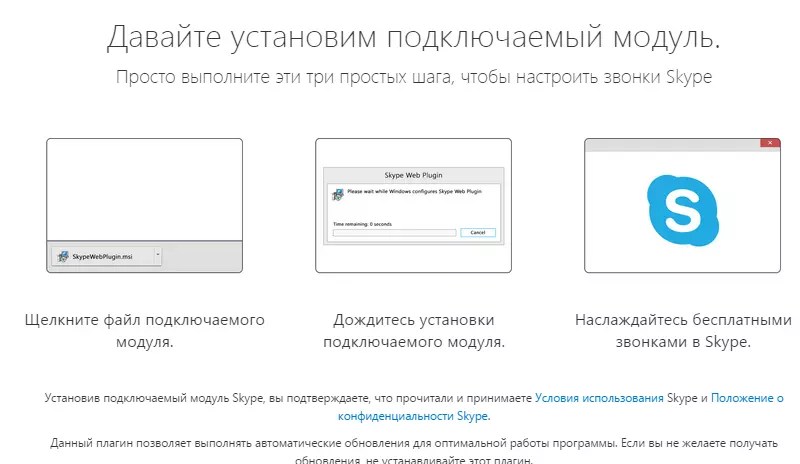
Помимо вызова на Скайп, статус, счет управляются при нажатии на аватар в верхнем правом углу. Они доступны здесь, их найдете в меню настроек с возможностью выйти из Skype. Другими словами, это те действия, которые захотите сделать, если вы находитесь в движении и должны экономить заряд аккумулятора.
Иобильная редакция Skype для смартфона, кажется, выбрала единый и правильный курс. Замечания пользователей гаджетов, планшетов и смартфонов учтены, сейчас мессенджер не так неповоротлив и неудобен, наконец-то он повернулся лицом к пользователю! К тому же, приятен факт: скачать Скайп на телефон бесплатно можно по-прежнему.
Резюме
Скайп для телефона отлично подходит для различных видов бесплатного общения на телефоне под управлением Android: голосового, текстового чата, бесплатных звонков на стационарные телефоны. Skype привлекательно смотрится, оно функционально, хотя между мобильной и настольной версиями есть разительные отличия не в выгодную для мобильных приложений сторону.
Аргументы «За»
- Красивый интерфейс приложения
- Невысокие системные требования для скачивания и установки на телефон
- Программа работает в фоновом режиме
- Дешевые или бесплатные мобильные звонки со Скайпа на стационарные телефоны
- Хорошее качество звука на телефоне при дозвоне
- Групповой чат, написание сообщений, голосовые звонки
- Скачать Skype для Андроид можно совершенно бесплатно
Аргументы «Против»
- В Скайп для ОС Андроид нет поиска по телефонным контактам
- В мессенджере нет группового видеочата, голосовой почты
- В текстовом чате «телефонного» Скайпа нет возможности переслать фото
Skype («скайп») — бесплатное программное обеспечение, обеспечивающее бесплатную голосовую связь между компьютерами (VoIP) через Интернет, а также платные услуги для звонков на стационарные и мобильные телефоны.
С помощью этой программы можно совершать конференц-звонки, видеозвонки, а также осуществлять передачу файлов и передачу текстовых сообщений.
Программные клиенты Skype выпущены для операционных систем: Windows, Mac OS X, Linux, iOS, Windows Mobile, Google Android, PSP, Symbian.
Так почему бы не использовать Skype на своем мобильном телефоне, ведь это очень удобно, а бесплатные звонки делают эту программу очень полезной!
Для тех, кто не хочет глубоко вникать в суть этого вопроса следует сразу смотреть последний пункт данного совета.
Внимание! Чтобы загрузить приложение, на вашем телефоне должен быть установлен браузер, которые позволяет подключаться к Интернету. Телефоны подключаются к Интернету через точки доступа, и большинство телефонов поставляются с предварительно настроенной точкой доступа к Интернету или WAP.
Итак, сначала стоит понять, на каких устройствах Skype работает, а на каких нет. Постараемся описать вкратце, информация по загрузке программы на мобильные устройства доступна на странице ««, здесь представлены все имеющиеся варианты. Для общего же ознакомления можно перейти по ссылке www. skype.com .
skype.com .
Так все же, как установить Skype на мобильный телефон, ответ прост — проще простого. У Вас Andoin — пожалуйста , iPhone нет проблем , Symbian куда уж проще . Вот и все, и не нужно возносить современные технологии к пределам нереального и заоблачного, мы верим, что с установкой контента Вы справить и сами.
А вот если Вы не разбираетесь в марке своего телефона и не хотите вдаваться в подробности, то специально для Вас разработчики Skype сделали специальный сервис, которой сделает все сам, Вам нужно просто перейти на сайт и нажать кнопку «Загрузить «.
После того как загрузка будет завершена необходимо произвести установку программного продукта, для этого открываем скаченный пакет и соглашаемся со всеми пунктами инсталлятора. На этом всем, теперь можно запустить установленное приложение и наслаждаться общением.
Буквально несколько лет назад Skype могли пользоваться только владельцы домашних телефонов.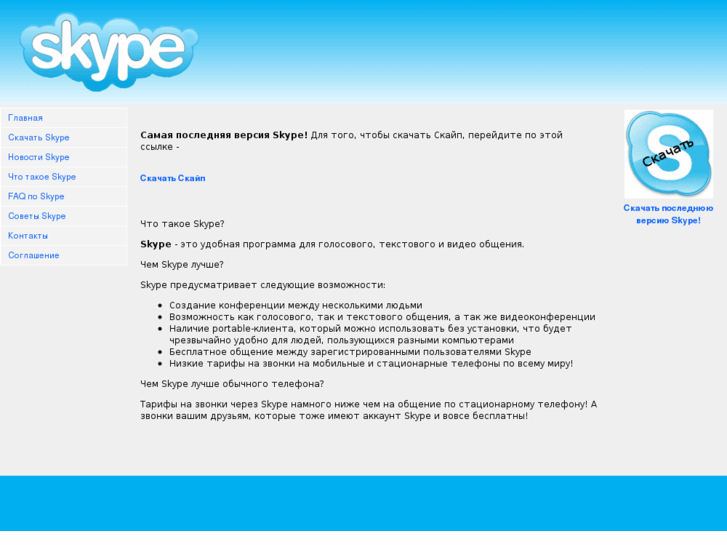 На сегодняшний момент эта же возможность предусмотрена для тех всех у кого их смартфон или планшет поддерживает Android 2.3 версии или выше. Следовательно, количество пользователей, которые желают разобраться во всех сложностях и нюансах этой программы постоянно растет. Как самостоятельно скачать, установить, настроить, зарегистрировать и ?
На сегодняшний момент эта же возможность предусмотрена для тех всех у кого их смартфон или планшет поддерживает Android 2.3 версии или выше. Следовательно, количество пользователей, которые желают разобраться во всех сложностях и нюансах этой программы постоянно растет. Как самостоятельно скачать, установить, настроить, зарегистрировать и ?
Шаг первый. Скачиваем ПО
Некоторые производители устанавливают программу Skype по умолчанию. В таком случае можно смело пропустить этот шаг и перейти к следующему. Чтобы загрузить программу можно воспользоваться двумя возможностями:
- Зайти на официальный сайт Skype. Найти вкладку загрузки и там выбрать необходимое программное обеспечение и скачать его на свое устройство.
- Воспользоваться помощью PlayMarket или подобных интернет ресурсов, в которых можно найти любое ПО для Android.
После скачивания программного обеспечения на телефон или планшет необходимо запустить его с помощью специального файла и дождаться окончания установки.
Внимание! Чтобы Skype не занимал полезное место в памяти телефона, на нем предусмотрена функция его переноса на карту памяти. Для удобства также можно перенести его в любой момент на главный экран.
Шаг второй. Проходим регистрацию в Skype
Запустить программу Skype. Регистрация скайпа для андроид осуществляется похожим образом, как и на обычном стационарном компьютере. Для этого понадобится выполнить следующее:
- В появившемся окне будет необходимо ввести старые данные. Если требуется синхронизация с уже зарегистрированным аккаунтом, или нажать графу «Создать учетную запись»
- При первом запуске программы Skype может потребоваться также принять условия лицензионного соглашения.
- Теперь необходимо вбить информацию в уже существующие поля: логин и пароль, мобильный номер и адрес электронной почты.
- Кликаем кнопку подтверждающую, что регистрация выполнена успешно.
Если все действия выполнены правильно должно открыться окно с интерфейсом программы.
Важно! Как логин, так и пароль в Skype обязательно должны состоять как минимум из шести символов, к тому же в последнем необходимо включить как минимум одну цифру.
Шаг третий. Выполняем настройки
Шаг четвертый. Определяем совместимость устройства и версии Skype
Конечно, можно было бы этот пункт поставить и первым, но большинство пользователей устанавливающих Skype делают это на Android устройства с версией 4.1 и 4.4.
В них эта программа либо уже установлена по умолчанию, либо конфигурация полностью поддерживает видео звонки. Какие основные требования предъявляются к устройствам, чтобы с их помощь можно было общаться через Skype?
- Процессор. Есть такое понятие архитектура ядра, которая обозначается аббревиатурой ARM. Дальше указывается версия – v. Все процессоры до ARMv6, не поддерживают видеообщение в Skype по умолчанию, либо конфигурация полностью поддерживает видео звонки. Какие основные требования предъявляются к устройствам, чтобы с их помощь можно было общаться через Skype?
- Прошивка устройства. Возможность видеозвонков стала доступна только после выпуска версии Android 2.2, 2.3. более ранние версии не поддерживают это программное обеспечение.
И последнее, определить, не будет ли конфликтов после установки на ваш телефон или планшет Skype, можно воспользовавшись официальным сайтом компании, там перечислены все модели устройств, на которые возможно установить это ПО.
Если проблемы со звуком и видео остаются даже после всех выполненных настроек и регулировок, а устройство полностью совместимо с Skype, тогда проблемы кроются в самой прошивке. Самое время обратиться к специалистам, за перезагрузкой системы. Опытный специалист может разобраться с проблемой за несколько дней.
Скайп – уникальная программа, разработанная много лет назад и пришедшая на смену когда-то популярно ICQ и qip. И если эти два сервиса позволяли лишь обмениться текстовыми сообщениями и подкреплять их смайлами, то возможности Skype не знают границ. Установив скайп на телефон, вы сможете переписываться с друзьями, звонить на телефон или на другой скайп, общаться голосом и устанавливать видео-связь, перекидывать медиафайлы, документы и т.д. Установить Skype на телефон очень просто, тем более что в нашей статье вы найдете пошаговую инструкцию, как это сделать.
Скaчaть скaйп нa тeлeфон
Скачать Skype на телефон можно несколькими способами, например, через компьютер. Для этого вам нужно присоединить телефон при помощи USB, найти в интернете приложение и загрузить его в устройство. Особенно этот способ актуален для жителей Крыма, поскольку напрямую через Google Play скачать приложение не получится.
Но если под рукой нет компьютера или вы хотите избежать лишних телодвижений, рекомендуем прибегнуть к способу, описанному ниже. Представляем вам пошаговую инструкцию на примере Samsung ОС Android 4.2.2.
Как установить скайп на телефон
Чтобы установить программу, вам понадобится завести электронную почту, если ее у вас нет. Подойдет любой вариант, включая mail.ru, gmail, yandex и т.д.
Как установить Skype на телефон:
- Зайдите в Play Маркет на в строке поиска введите слово “Skype”.
- Нажмите на иконку приложения и установите его на телефон.
- После нажатия кнопки «Установить» приложение попросит вас принять некоторые разрешения – синхронизировать контакты из телефонной книги, получить доступ к картинкам, музыке, социальным сетям. Нажмите кнопку «Принять».
- Далее может быть два варианта действий: если у вас есть аккаунт в скайпе, вы пишете логин и пароль в соответствующих полях, если нет – регистрируетесь. Рассмотрим последний вариант. Для регистрации нажмите «Создать учетную запись».
- Снимите галочку с пункта внизу, если не хотите получать автоматические рассылки Skype, и нажмите «Продолжить».
- Введите личные данные, установите будущий логин и пароль для входа в систему.
- Поскольку в скайпе уже насчитывается несколько миллионов пользователей, подобрать оригинальный логин (имя пользователя) с первого раза практически невозможно. В таком случае вы увидите вот такое сообщение:
- Выберите один из предложенных ник-неймов или придумайте другой.
- Когда регистрация успешно завершится, вам предложат добавить знакомых из социальных сетей и телефонной книги, у которых уже установлен Skype.
- введите свой номер телефона и следуйте дальнейшим указаниям.
Как пользоваться скайпом на телефоне
Создатели Skype сделали все возможное для того, чтобы даже самые неопытные пользователи могли наслаждаться простой и приятной работой программы. Интуитивно понятное управление позволяет за несколько минут освоить интерфейс и все необходимые функции.
Основные моменты использования мобильного скайпа:
Как видите, скачать и научиться использовать скайп совершенно несложно, и на это уйдет максимум полчаса вашего времени. Настроив синхронизацию и автоматический запуск приложения, вы будете получать уведомления о присланных сообщениях и сможете постоянно поддерживаться связь с друзьями или коллегами.
Установка Skype на Samsung Smart TV. Бесплатный skype на JAVA мобильный телефон, мониторинг за скайпом в сети
Еще не так давно, пользоваться программой для всемирного общения Скайп можно было, только с помощью персонального компьютера или ноутбука. Теперь, это время в далеком прошлом у всех пользователей современных телефонов, появилась возможность бесплатного общения. Скайп для самсунг можно скачать бесплатно и легко установить к себе на телефон. Все Ваши друзья и родственники становятся еще ближе, ведь теперь в любом удобно месте, Вы можете с ними связаться помощью Вашего телефона и программы скайп. Кроме этого, Вы в процессе общения, не только слышите знакомый голос, но и видите своих близких на своем экране.
Скайп для телефонов Самсунг бесплатен
Следует помнить тот факт, что для работы программы, нужно соединение с интернет — Wi-Fi, GPS, 3G, в автономном режиме приложение работать не может. Интерфейс приложения скайп для Самсунг очень простое и достаточно понятное в использовании. Вы настраиваете все функции сервиса на свое усмотрение. К примеру, можете быть в режиме онлайн на протяжении 24 часов в сутки или же, заходить только по необходимости.
Скачать бесплатный Skype на телефон
Скачать скайп бесплатно для самсунг,Вы можете на официальном сайте программы. Для этого, Вам нужно всего лишь выбрать нужную версию приложения и пройти по указанной ссылке, которая приведет к скачиванию приложения. Программа Skype последняя версия , позволяет совершать голосовые и видео звонки, обмениваться текстовыми сообщениями, отправлять фото и видео файлы, не переживая об их размере, играть в игры, а также проводить видео конференции и находить новых друзей в различных уголках страны.
Скачать бесплатно Скайп на Samsung телефон
За дополнительную плату, Вы также можете совершать звонки на стационарные телефоны или другие мобильные операторы. Благодаря высокому качеству звука и видеосвязи, общаться с друзьями и родственниками очень просто и удобно. Скайп стирает все границы расстояния и позволяет наслаждаться обществом своих близких в любое удобное время.
Инсталлятор для установки Skype + Библиотека empSkype + Для 5-6 серии добавлена библиотека empCamera:
- Серия E 5xxx-6xxx — Install_E5_6.zip
- Серия E 7xxx-8xxx — Install_E7_8.zip
- Серия F 5xxx-6xxx- Install_F5_6.zip
- Серия F 7xxx-8xxx- Install_F7_8.zip
Важно!
Если у Вас уже установлен Skype , но при его запуске появляется синяя заставка и бесконечно крутится кружок авторизации, то достаточно просто установить удалённую библиотеку, подходящую для Вашей серии.
Подробная инструкция:
Распаковываем архив и копируем папку Install в корень флэшки.
Для Е серии:
Подключите флэшку к выключенному ТВ, включите и подождите 30-40 сек.
На страничке с приложениями должна появиться иконка инсталлятора с надписью SamyGo и с названием «Install».
Для F серии:
Вставляем флешку в телевизор и включаем его. Далее переходим в раздел Доп. приложения. Там должна появится иконка Install.
Запускаем приложение Install. Через 15-20 сек напишет на экране три раза зелёным цветом «ОК!» и что установка прошла успешно и надо выключить TV.
После установки флешку необходимо извлечь из телевизора.
После включения ТВ в списке приложений должен появится Skype.
Установка Skype для Samsung H серии (5-я версия)
Узнайте прошивку Вашего телевизора в Меню — Помощь — Обращение в Samsung . Скачиваем установщик исходя из своей прошивки.
Установка :
(Если на ТВ нет Скайпа, то первые 2 пункта пропускаются)
- Удалить старую версию Скайпа.
- Выключить ТВ (из розетки!!!) и ждать, пока не погаснет лампочка на передней панели. Включить ТВ.
- Вставить флешку с папкой InstallSkype.
- Войти в SmartHub и запустить виджет «Install Skype». (Если виджет не появился — выключить ТВ, вставить флешку, включить ТВ)
- Нажать на пульте «Enter» и подождать (3 последние строки должны быть с «Ok» на конце).
- Нажать «Exit», зайти в меню ТВ и проверить опцию Система -> Общие -> Мгновенное включение. Если она есть — Выключить.
- Выключить ТВ (из розетки!!!) и ждать, пока не погаснет лампочка на передней панели. Извлечь флешку.
- Включить ТВ, запустить Скайп.
Если был создан аккаунт Microsoft, а потом из него сделали логин live:xxx, то на телевизоре нормально заходит с логином live:xxx. Проблема в том, что теперь нельзя создать логин live:xxx, но созданные ранее live:xxx действуют и работают на телевизоре.
А если у Вас не работает, то либо проблемы на сервере, либо что-то не так делаете.
Существует 3 вида учетных записей:
- Старые учетные записи. — авторизация на ТВ проходит. Их создание невозможно, и уже давно.
- Логины Skype, созданные из учетной записи Microsoft (live:xxx) — авторизация на ТВ проходит. С недавнего времени их создание стало невозможным.
- Учетные записи Microsoft (логин в виде номера телефона или адреса электронной почты) — авторизация на ТВ НЕ проходит. Теперь можно создавать только их.
Добрый день, уважаемые читатели! В этой статье, я покажу как установить Skype на телефон Android, а также объясню как зарегистрироваться в скайпе на телефоне.
Skype — это программа позволяющая совершать текстовую, голосовую и видеосвязь между абонентами Skype, находящимися в любой точке мира, абсолютно бесплатно. Обмен данными происходит через интернет.
Также имеется возможность связи с обычными мобильными абонентами, но это уже платная услуга.
Количество пользователей приложения скайп просто огромно, на момент написания статьи, Skype скачали с Google Play Market более 500 миллионов раз.
Дабы не нахвататься вирусов и всякого мусора, мы тоже будем устанавливать скайп с плей маркета. Если вы не зарегистрированы в Play Market, можно скачать скайп с официального сайта. Имеются версии для (Android, iPhone, Смартфоны Windows, BlackBerry, Amazon Fire Phone, iPod touch).
Итак, давайте перейдём от слов к делу и установим скайп на телефон.
Как установить Skype на телефон Android бесплатно
1. Заходим в плей маркет, и в строке поиска вбиваем английскими буквами название программы » Skype». Далее кликаем по найденной иконке » Skype».
2. На странице с приложением, жмём кнопку «Установить».
4. Жмём кнопку «Открыть».
На этом установка Skype на телефон заканчивается, если у вас уже есть учётная запись, то войдите в свой аккаунт введя логин, почту или номер телефона. А если нет, то необходимо создать новую, как это сделать я объясню ниже.
Как зарегистрироваться в Skype на телефоне
1. После открытия скайпа, приложение предложит нам или войти, или создать новый аккаунт. Жмём на строчку «Создать учётную запись».
2. Далее Skype потребует согласие на осуществление телефонных звонков, доступ к контактам, а также на отправку и просмотр сообщений.
3. Теперь нам необходимо указать страну, действительный номер телефона(без восьмёрки) на него придёт сообщение с кодом подтверждения, и придумать пароль. После чего жмём кнопку «Далее».
4. Указываем имя и фамилию, после чего жмём кнопку «Далее».
5. На телефон который вы указали при регистрации придёт код подтверждения, указываем его и жмём «Далее».
6. На последнем шаге регистрации, Skype предлагает перенести контакты из телефонной книги, если это необходимо жмём кнопку «Перенести». А если нет, пропускаем этот шаг нажав на стрелочку.
Теперь вы знаете как установить и зарегистрировать Skype на телефоне Android. В следующей статье я покажу как установить скайп на компьютер . У меня на этом всё, желаю успехов.
Posted Чт, 06/16/2016 — 19:33
Java скайп на телефон Samsung ОС Symbian.
— здесь можно загрузить java скайп на телефон Samsung Galaxy A3 SM-A300F, Galaxy Grand Prime VE Duos SM-G531H/DS, Galaxy Tab S2 8.0 SM-T715 LTE. Эти программв изначально сделаны для телефонов Самсунг работающих под управлением OS Symbian, для моделей: D840, SGH-D900, SGH-G600, SGH-U900.В архиве rar находятся 4 версии программы Скайп для перечисленных выше моделей мобильных телефонов на базе Джава, которые могут подойти для других моделей Symbian телефонов — для JAVA-Symbian телефонов Samsung Galaxy Tab 3 7.0 Lite SM-T111 8Gb, Galaxy Tab 4 7.0 SM-T231, Galaxy S5 SM-G900F 16Gb, Samsung Galaxy Core 2 SM-G355H, Samsung Galaxy S6 Edge 32Gb, young и других.
Или скачайте напрямую с нашего сайта:
Скайп мини на телефон Samsung с сенсорным экраном Андроид.
— владельцам телефонов на базе Android так же удобнее всего скачивать скайп на телефон Samsung Galaxy Tab 4 7.0 SM-T231, Galaxy S5 SM-G900F 16Gb, Galaxy Grand Prime VE SM-G531F с официального сайта Google Games. Для того что бы бесплатно загрузить и установить программу скайп на сенсорный телефон Андроид, зайдите с телефона по этой ссылке и нажмите кнопку «Установить».Видео: Как зарегистрироваться в Skype для ОC Windows?
Скачать бесплатно сенсорный скайп для телефона телефон Samsung wave 525 на базе OS Bada с экраном типа TFT, 262.14 тыс цветов с разрешением 240×400 и других моделей на русском языке. Загрузить файл версии java в формате jar. Как установить бесплатный skype на мобильный телефон Samsung s5230, wave 525, ace duos s6802, s4, галакси s2 galaxy 2, Galaxy A5 SM-A500F, A7 SM-A700F, Galaxy Note 4 SM-N910C, Galaxy S6 SM-G920F, Galaxy A3 SM-A300F, Galaxy Grand Prime VE Duos SM-G531H/DS, Galaxy Tab S2 8.0 SM-T715 LTE, Galaxy Tab 3 7.0 Lite SM-T111 8Gb, Galaxy Tab 4 7.0 SM-T231, Galaxy S5 SM-G900F 16Gb, Galaxy Grand Prime VE SM-G531F, Galaxy Core 2 SM-G355H, Samsung Galaxy S6 Edge 32Gb, young, y s5360, s6102, s5380d, c3300i, 5230, s5830, s5830i, s5222, bada, s7562, c3322, s5660, s3 mini, c3530, galaxy s iii, champ, i9100, grand, c3010, s5300, galaxy s plus, galaxy la fleur, c3520, pocket, i8160, c6712, 5610, galaxy tab 10.1, galaxy note, tab 2 10.1, galaxy tab 7.0, tab 2 7.0, galaxy tab 3g, galaxy tab 16gb, gt p5100 galaxy tab, n8000, p3100, p5110, p3110, tab 10.1, ativ smart pc, galaxy 3, xe500t1c, windows, n5100, tab2, galaxy tab 8, tab 7.7, la fleur, s3, note, s5610, star, s5250, i9300, s5260, sgh, gt c3011 и других. Регистрация в скайпе. Видео звонки, как можно позвонить с мобильного по скайпу.
На прошедшей недели Samsung удалила приложение Skype из официального магазина на телевизорах Smart TV. Что спровоцировало бурю негодований со стороны пользователей. Комментарий Microsoft:
Какие изменения произойдут со Skype для телевизора?
«В июне 2016 г. компания Skype прекращает поддержку приложения для телевизора. Для него больше не будут выпускаться обновления. Узнать, когда именно приложение будет удалено с устройства, можно у производителя телевизора. Эти изменения касаются также создания учетных записей и сброса паролей. Эти действия можно будет выполнить только на сайте Skype.com.»
Можно ли будет пользоваться Skype для телевизора после июня 2016 г.?
«Это может зависеть от модели телевизора. Производители телевизоров могут удалить приложение Skype для телевизора на некоторых или всех своих моделях. Чтобы узнать, будет ли приложение Skype для телевизора доступно для вашей модели, обратитесь к ее производителю.»
К сожалению Самсунг не только убрали приложение из магазина, но и удалили уже установленный ранее Skype со всех телевизоров. От самого Самсунг на этот счёт нет подробных комментариев.
Ниже опишу способ как установить Skype на Ваш Samsung Samart TV.
Для начала скачиваем подходящие для вашего телевизора файлы.
Инсталлятор для установки Skype + Библиотека empSkype + Для 5-6 серии добавлена библиотека empCamera:
E 5xxx-6xxx серии Install_Skype_E5_6.zip
E 7xxx-8xxx серии Install_Skype_E7_8.zip
F 5xxx-6xxx серии Install_Skype_F5_6.zip
F 7xxx-8xxx серии Install_Skype_F7_8.zip
Распаковываем архив и копируем папку Install в корень флэшки.
Вставляем флешку в телевизор и включаем его. Далее переходим в раздел Доп. приложения и запускаем приложение Install . Подождите 5 секунд и нажмите кнопку Enter . Через 5-10 сек напишет, что установка прошла успешно и надо выключить TV.
Узнайте прошивку Вашего телевизора в Меню . Скачиваем установщик исходя из своей прошивки.
Для прошивки T-GFP
Для прошивки T-MST14, T-GFS
Для прошивки T-NT14U
Если Скайп установлен на телевизоре, то первые 2 пункта пропускаем.
1. Удаляем старую версию Skype.
2. Выключите ТВ и выньте вилку из розетки, ждём пока погаснет лампочка на передней панели. Включаем ТВ.
3. Закиньте папку InstallSkype из ранее скачанного архива на флешку.
4. Заходим в SmartHub и запускаем виджет Install Skype . (Если виджет не появился — Выключите ТВ, вставить флешку, включить ТВ).
5. Нажимаем на пульте Enter и ждём (последние 3 строки должны быть с Ok на конце).
6. Нажимаем Exit , заходим в Меню ТВ и проверяем опцию Система -> Общие -> Мгновенное включение . Если она есть — Выключить .
7. Выключите ТВ и выньте вилку из розетки, ждём пока погаснет лампочка на передней панели. Вытащите флешку.
8. Включаем ТВ и запускаем Skype.
Как устанавливать приложения на Huawei
Смартфоны Huawei – передовые и наиболее технологичные решения на рынке. В них есть все: производительная аппаратная основа, привлекательный дизайн и хорошо оформленный, понятный интерфейс EMUI. У новых пользователей гаджетов может возникнуть вопрос, как устанавливать приложения на Huawei. Что же, если вы стали обладателем смартфона прямиком из Китая, без предустановленных Google-сервисов, эта статья для вас.
Установка Play Market на Huawei
Китайские смартфоны зачастую не могут похвастаться наличием предустановленных Google-сервисов. Это значит, что скачивать игры, приложения из Play Merket не выйдет – он не установлен на смартфоне. Вместо него имеется «аналоговый» магазин приложений – «HiApp». С его помощью можно инсталлировать на гаджет некоторые популярные программы. К ним относится набор сервисов Google, который нужно скачать.
Для того, чтобы установить Google Play на Huawei, нужно:
- Получить доступ в интернет со своего смартфона – через Wi-Fi или мобильную сеть.
- Запустить приложение HiApp – чаще всего оно размещено на главном, домашнем экране устройства. На нем отображается символ бренда
- В верху магазина приложений есть строка поиска. В нее нужно ввести: «Google Play store».
- Первый результат поиска – любимый магазин приложений от поискового гиганта.
- Все, что осталось – скачать Play Market и авторизоваться в Google-аккаунте для использования полного функционала приложения.
После, с Play Market можно загружать все интересующие пользователя программы, игры и утилиты, которые поддерживает смартфон Huawei.
Несколько слов о встроенном магазине приложении: им можно пользоваться, но учтите, что там не всегда имеются самые последние версии программ. Так, клиенты банков, чаще всего, размещены в старых версиях. Они не будут работать без обновления. Схожая ситуация касается популярных в странах СНГ социальных сетей – Вконтакте, Одноклассники, Инстаграм.
Как установить приложение из стороннего источника
Не все утилиты, программы доступны для скачивания из официального магазина приложений Google. Некоторые можно найти на просторах интернета. Они распространяются сторонними ресурсами в формате «apk». На различных сайтах можно повстречать бесплатные, взломанные клиенты платных приложений.
Чтобы установить их на смартфон Huawei, сделайте следующее:
- Отыщите в сети интересующую программу, игру, скачайте в память смартфона.
- Запустите загруженный apk файл, после, у пользователя будет запрошен доступ к информации на смартфоне.
- Предпоследний этап установки. По умолчанию, на всех гаджетах Huawei установка приложений из неизвестных источников запрещена. Это делается для того, чтобы уберечь неопытного пользователя от вирусных и прочих угроз. Эту защиту нужно отключить в пункте настроек «Приложения и безопасность».
- Установите приложение, дождитесь окончания процесса.
Так, для большинства игр и утилит вышеперечисленных действий достаточно. А что, если программа на смартфон Huawei требует установки кэша? Давайте разбираться.
- Некоторые тяжелые игры требуют дополнительные файлы для стабильной работы – кэш.
- Чтобы установить такие приложения на смартфон, скачайте файл кэша в сети, после чего поместите в корень карты памяти.
- На странице, откуда была скачана программа или игра, будет указано, куда следует поместить дополнительные файлы. К примеру, это может быть папка по пути: «SDcard\Android\obb».
- После установки кэша следует запустить целевое приложение, проверить его работоспособность. Если игра или утилита не запустилась – проблему нужно искать в пути к файлу. Возможно, дополнительные файлы были помещены не в ту папку или в названии новой директории допущена ошибка.
Таким образом, можно устанавливать приложения со сторонних источников на смартфоны Huawei.Поделиться ссылкой:
Новости партнёров и реклама
Как использовать Skype для голосового и видеочата на вашем устройстве Android / iOS
Skype — это типичное приложение для видео и голосового чата, и вы можете использовать его как на Android, так и на iOS. Хотя версия Skype для Android поддерживает видеозвонки, она доступна не на всех устройствах.
Тем не менее, Skype — отличный инструмент для бесплатных или дешевых телефонных звонков — вы можете не только бесплатно звонить с одной учетной записи Skype на другую, но и совершать внутренние и международные звонки по чрезвычайно низким тарифам, используя тарифный план вашего устройства или Wi-Fi. Fi соединение.
Шаг 1. Установите Skype
.Skype — бесплатное приложение для устройств Android и iOS. Вы можете найти приложение Skype для iOS в App Store, а приложение Skype для Android — в Android Market.
Поддерживаемые устройства Android: Samsung Nexus S, Galaxy S, Droid Charge, Tab 7; HTC Desire, Incredible S, Evo 4G, ThunderBolt, Flyer; Sony Ericsson Xperia PLAY; LG Revolution и Optimus Black; и Motorola Droid 3, Atrix, Xoom и Photon. Чтобы просмотреть полный список поддерживаемых устройств, перейдите на страницу Skype для Android на странице Android Market (нажмите кнопку «Еще» в разделе «Обзор», чтобы открыть список).Для Skype требуется Android 2.1 или выше.
Поддерживаемые устройства iOS: iPhone (3G, 3GS и 4), iPod Touch (поколения 3 -го и 4 -го ) и iPad (1 и 2). Для Skype требуется iOS 4.0 или новее. Если у вас iPod Touch 3 rd поколения или iPhone 3G, вы сможете получать только видео.
Если у вас есть устройство Android, вы можете увидеть две версии Skype: одну под названием «Skype для Android», а другую — «Skype Mobile для Verizon».»* Если у вас есть устройство Verizon Android, вы можете загрузить приложение Skype Mobile для Verizon (в противном случае загрузите приложение Skype для Android). Skype Mobile для Verizon не позволяет совершать внутренние звонки, но вы все равно можете совершать международные звонки через соединение 3G или Wi-Fi. С другой стороны, Skype для Android позволяет совершать внутренние и международные звонки через соединение 3G или Wi-Fi.
* В этой статье я использовал Skype для Android, а не версию Verizon. Когда я тестировал Skype для Android на Droid X под управлением Android 2.1 не было возможности видеочата.
Шаг 2. Настройте Skype
Android: После установки Skype для Android нажмите приложение, чтобы открыть его. Вам будет предложено войти в свою учетную запись Skype (или, если у вас нет учетной записи Skype, зарегистрироваться для нее), используя свое имя пользователя и пароль Skype.
Вам будет предложено синхронизировать контакты Skype с контактами телефонной книги. Вы можете выбрать синхронизацию всех контактов, добавить контакты телефонной книги в список Skype или не синхронизировать контакты.Если вы добавите контакты телефонной книги в список Skype, вы сможете легко звонить из телефонной книги прямо из приложения Skype.
Просмотр контактов в Skype для Android.На главном экране Skype вы увидите четыре кнопки: «Контакты», «Недавние», «Позвонить на телефоны» и «Профиль». Кнопка «Недавние» показывает недавние события — например, телефонные звонки, которые вы пропустили, и мгновенные сообщения, которые вам отправили ваши контакты Skype. Кнопка «Позвонить на телефоны» переводит вас на экран, где вы можете позвонить на физический телефон (в отличие от имени пользователя Skype), а кнопка «Профиль» позволяет вам обновить свой профиль и статусное сообщение.
Главный экран в приложении Skype для Android.Вы также можете получить доступ к меню «Настройки», где вы можете настроить уведомления, параметры обмена мгновенными сообщениями и указать, запускается ли Skype автоматически при включении телефона.
iOS: После установки Skype нажмите на приложение, чтобы открыть его. Вам будет предложено войти в систему, используя имя пользователя и пароль Skype. Для использования Skype на устройстве iOS у вас должна быть уже создана учетная запись Skype — в приложении нет возможности создать новую учетную запись.Вы можете бесплатно создать новую учетную запись, зайдя на сайт Skype.
После того, как вы войдете в систему, используя данные для входа в Skype, вы попадете прямо в свой список контактов. Изначально в вашем списке контактов будут только ваши ранее сохраненные контакты Skype. Чтобы просмотреть контакты со своего телефона, нажмите кнопку «Контакты» в верхнем левом углу. В главном меню «Контакты» вы можете найти контакты с вашего iPhone, но вы не можете импортировать их в свой список контактов Skype.
Экран контактов в приложении Skype для iPhone.Версия Skype для iPhone имеет четыре вкладки: «Контакты», «Сообщения», «Вызов» и «Моя информация». Вкладка «Сообщения» позволяет отправлять мгновенные сообщения людям из вашего списка контактов Skype, а вкладка «Моя информация» позволяет вам настроить свой профиль, пополнить счет Skype и настроить голосовую почту.
Шаг 3. Позвоните по номеру
С помощью Skype можно совершать два типа звонков: звонки из Skype в Skype и звонки из Skype в телефон. Первый, звонки из Skype в Skype, бесплатны (хотя с вас может взиматься плата, если вы используете тарифный план с ограниченным объемом данных), а второй, звонки из Skype в Skype, оплачиваются по низкому тарифу (например, это $ 0.019 за минуту — 1,9 цента за минуту — для звонков в США).
Чтобы позвонить из Skype в Skype
Откройте список контактов Skype. Если у вас есть устройство Android, перейдите в список контактов, коснитесь значка рядом с надписью «Все контакты» и выберите «Skype». Если у вас устройство iOS, откройте список контактов, нажмите кнопку в верхнем левом углу с надписью «Контакты» и на следующем экране выберите «Контакты Skype».
Затем выберите контакт Skype, которому хотите позвонить, и нажмите «Позвонить».«У вас также есть возможность отправить им мгновенное сообщение или, если вы используете устройство iOS, начать видеозвонок.
Звоню Рону в Skype для iPhone.Чтобы позвонить из Skype на телефон
Если вы хотите позвонить по обычной телефонной линии, коснитесь вкладки «Позвонить на телефоны» (в Android) или «Позвонить» (в iOS). Если человек, которому вы хотите позвонить, сохранен в телефонной книге вашего телефона, вы можете нажать на символ телефонной книги (в правом верхнем углу как на Android, так и на iOS) и выбрать номер из своей телефонной книги.В противном случае вы можете использовать цифровую клавиатуру для ввода номера телефона, по которому хотите позвонить. Обязательно измените код страны на правильную страну (поскольку Skype — это служба Интернет-телефонии, «внутренние» звонки отсутствуют).
Skype будет выставлять вам счет за все звонки из Skype на телефон, которые вы совершаете с помощью мобильных приложений Skype. Звонки тарифицируются поминутно.
Скайп!
Как я отмечал ранее, Skype — это приложение, о котором каждый думает, когда думает об Интернет-звонках. Skype — отличное приложение для дешевой передачи данных или звонков по Wi-Fi, но оно не идеально, если вы хотите совершать бесплатные видеозвонки из Skype в Skype.
Во-первых, видеозвонки по Skype доступны только на устройствах iOS (и на некоторых устройствах, таких как iPod Touch 3-го поколения и iPhone 3G, вы сможете получать только видео) и некоторых устройствах Android. Тем не менее, Skype прост в использовании, он есть почти у всех, и он доступен на Windows, Mac, Linux, Android, iOS, Symbian и на ряде подключенных телевизоров. Кроме того, вы можете дешево звонить на реальные телефонные номера — отлично, если вам регулярно приходится звонить за границу.
[Примечание редактора: в более ранней версии этой статьи говорилось, что Skype для Android не поддерживает видеозвонки. Skype для Android теперь поддерживает видеозвонки на 41 устройстве из белого списка.]
Скачать Skype для Android — бесплатно
Skype — хорошо известное приложение для обмена мгновенными сообщениями, позволяющее отправлять и получать голосовые и видеозвонки, а также текст и изображения с друзья и группы. Общайтесь с кем угодно по всему миру.
Бесплатная голосовая связь и видео
Общайтесь с друзьями по всему миру или своей соседкой с помощью Skype, службы обмена мгновенными сообщениями, использующей данные.
Присоединяйтесь к Skype и общайтесь с друзьями, семьей и друзьями по играм уже сегодня. Это приложение для обмена мгновенными сообщениями позволяет добавлять контакты прямо со своего телефона или искать их по всему миру. При расширении списка контактов убедитесь, что вы знаете больше, чем просто имя пользователя, иначе вы можете добавить в скайп контактные данные не того человека.
Планируйте деловые встречи и посещайте их из другого конца страны или не выходя из собственного дома, а может быть, и того и другого. Интеграция с календарем гарантирует, что вы никогда не пропустите дату, благодаря возможности легко прикрепить уведомление календаря к сообщению, содержащему дату или время.Skype работает практически на любом устройстве, с небольшими проблемами совместимости.
Видеосвязь удобна, если вы проводите важную бизнес-презентацию, разговариваете с бабушкой или показываете друзьям, как хорошо вы играете. Во время видеовстречи вы можете добавить нескольких абонентов и настроить качество отображения на экране.
Благодаря Skype, работающему с использованием данных и Wi-Fi, вам никогда не придется тратить драгоценное эфирное время на то, чтобы делиться своими любимыми мемами, важными диаграммами, рисунками или видео, которые документируют какую-то удивительную часть вашей жизни.Вы и ваши друзья можете установить Skype, даже если они не на Android, так как Skype можно установить практически где угодно.
Где можно запустить эту программу?
Эта программа работает на последних версиях Mac OS, Windows, Android, Linux и IOS.
Есть ли лучшая альтернатива?
Да, хотя Skype предлагает множество функций, его заменяет Discord. Discord — это приложение онлайн-сообщества, которое предлагает почти те же функции, что и Skype, но также дает вам гораздо больше.
Наше мнение
Skype — отличное, но актуальное приложение, которое до сих пор находит применение в профессиональном плане. Добавление контактов может быть проблемой, но после этого вы можете поговорить в чате.
Стоит ли скачать?
Нет, поскольку Skype может предложить альтернативы, они более полезны для вас в любой области использования.
Загрузить Skype на телефон с Android
Результаты листинга Загрузить Skype на телефон с Android
Загрузить Skype для мобильных устройств Доступно для Android,…
2 часа назад Skype.com Показать подробности
Бесплатное приложение для обмена сообщениями или видеочата для телефона . Делитесь местоположением, используйте гифки или быстрые реакции в чатах. Работает на Android , iPhone или Windows 10 Mobile.
Категория : Skype видеозвонок скачать бесплатно на android Показать еще
Как загрузить и использовать Skype для телефонов Android…
6 часов назад Digitalunite.com Показать подробности
1 .Скачивание Skype из магазина Google Play. Чтобы начать использовать Skype на вашем Android, вам необходимо загрузить его из Google Play Store. Вы можете перейти к нему с главного экрана своего мобильного телефона.2 . Откройте приложение Skype на своем мобильном устройстве Android. После того, как вы скачали Skype на свое устройство, вы можете начать его использовать. Вы можете либо нажать «Открыть» в магазине приложений, либо получить доступ к ярлыку на главном экране.
3 . Вход в приложение Skype. Чтобы начать звонить семье и друзьям, вам необходимо войти в свою учетную запись Skype.Нажмите «Войти здесь» и введите свое имя пользователя и пароль.
4 . Начните использовать приложение Skype. Когда вы войдете в свою учетную запись Skype, вы увидите всплывающее уведомление с вопросом, хотите ли вы разрешить приложению совершать телефонные звонки и управлять ими.
5 . Звонок по скайпу другу или члену семьи. Теперь, когда у вас открыто приложение Skype, мы попробуем позвонить кому-нибудь из ваших знакомых.
6 . Покупка кредита Skype для звонков по Skype на стационарные телефоны.Теперь, когда вы знаете, как совершать звонки из Skype в Skype, пора попробовать звонки из Skype в телефон. Вы можете сделать это, если у вас есть родственники или члены семьи, живущие за границей, или если вы хотите сэкономить на звонках по мобильному телефону.
7 . Звоните домой по Skype. Теперь, когда вы купили немного денег на счете в Skype, вы можете звонить на стационарные или мобильные телефоны. Для начала щелкните значок телефона.
8 . Получение собственного номера Skype. Вы можете приобрести свой собственный номер Skype за небольшую плату, и это будет полезно для всех, кто еще не пользуется Skype.
9 . Использование Skype для обмена сообщениями с семьей и друзьями. Вы можете отправлять сообщения своим контактам в Skype, для этого щелкните имя контакта и введите сообщение для него.
10 . Защита вашей конфиденциальности в Skype для Android. Есть несколько дополнительных настроек, которые можно найти в приложении Skype для Android. Чтобы остановить обмен мгновенными сообщениями со спамом, зайдите в настройки и нажмите «Разрешить мгновенные сообщения от».
Категория : Использование Skype на мобильном телефоне Подробнее
Как загрузить и установить Skype на устройство Android…
3 часа назад Youtube.com Показать подробности
Как скачать и установить Skype на Android-устройстве Мобильный телефон Телефон . Как скачать и установить Skype на Android-устройстве Мобильный телефон Телефон .
Автор: Морис Мутети
Просмотров: 7K
Категория : Установка Skype на телефон с Android Подробнее
Установите Skype для бизнеса на мобильное устройство
5 часов назад Поддержка.microsoft.com Подробнее
Нажмите «Получить»> «Установить». Установите Skype для бизнеса на Android . На телефоне нажмите, чтобы перейти в Google Play Store, и найдите Skype для бизнеса. Коснитесь Установить. Установите Skype для бизнеса на Windows Phone . Примечание. С 20 мая 2018 г. приложение Windows Phone для Skype для бизнеса будет удалено и больше не будет доступно для загрузки
Категория : Номер телефона, мобильный телефон Подробнее
Skype 8.75.0.140 для Android Скачать
7 часов назад Skype.ru Показать подробности
Последняя версия. Skype — официальное приложение популярной программы видеозвонков от Microsoft, благодаря которому вы можете отправлять и получать текстовые сообщения, совершать голосовые вызовы и даже совершать видеозвонки с телефона Android , если вы подключены к Интернет (через WiFi или 3G). Установив Skype , вы можете общаться с любым другим пользователем.
Категория : Номер телефона Показать еще
Skype для Android APK Скачать APKPure.com
2 часа назад Apkpure.com Подробнее
Описание Skype App. Skype заставляет мир говорить. Скажите «привет» с помощью мгновенного сообщения, голосового или видеозвонка — все бесплатно *. Используйте Skype для отправки SMS-сообщений на мобильные телефоны по всему миру, а с помощью SMS Connect теперь вы также можете читать и отвечать на SMS-сообщения вашего телефона прямо со своего компьютера. • Видеозвонки — не слышите только
Рейтинг : 9.8/10 (17)Категория: Связь
Категория : Номер телефона, мобильный телефон Показать еще
Скачать Skype Бесплатные звонки Чат
5 часов назад Skype.com Показать подробности
Загрузите Skype на свой компьютер, мобильный телефон или планшет, чтобы оставаться на связи с семьей и друзьями из любого места.
Категория : Мобильный телефон, компьютер Показать еще
Skype APK Скачать бесплатный APK приложений для Android
1 час назад Androidfreeware.net Показать подробности
Skype APK для Android доступен бесплатно скачать . Обновлено 16 августа 2021 г. Все движки VirusTotal определили этот файл как безопасный и не опасный. Связанный: Skype Lite: бесплатный чат, голосовые и видеозвонки с Skype Lite на медленном телефоне и медленной сети.
Рейтинг : 4.3 / 5 (11)Совместимость: Требуется Android Зависит от устройства
Категория : Номер телефона Показать еще
Skype для Android 8.75.0.140 Загрузить TechSpot
2 часа назад Techspot.com Показать подробности
Загрузить Skype для Android — Бесплатные голосовые и видеозвонки кому-либо еще на Skype , независимо от того, находятся ли они в Android , iPhone, Mac или ПК, а также мгновенные сообщения с друзьями и семьей, независимо от того, где они
Рейтинг : 4,2 / 5Рейтинги: 203
Отзывы: 203
Категория : Номер телефона, техподдержка Показать еще
Skype для Android не загружается на мой телефон
6 часов назад Ответы.microsoft.com Подробнее
У меня android 2.3.7 более старый телефон . Сегодня вечером я больше не могу использовать skype , но не могу загрузить новое приложение . Там написано, что у меня скайп версии 4.9.0.45564. Нужно ли мне удалить старую версию, прежде чем она загрузит новую. Мне 72 года, и я ничего из этого не понимаю.
Категория : Номер телефона Показать еще
Как загрузить и установить Skype на устройство Android YouTube
3 часа назад Youtube.com Показать подробности
В этом видео я покажу вам, как скачать и установить Skype на Android устройства. ***** # DownloadInstall # Skype # Andro
Категория : Номер телефона Показать еще
Skype (мобильный) для Android, папка для загрузки изображений и
3 часа назад Answers.microsoft.com Подробнее
Skype (мобильный ) для android использовался для загрузки изображений и видео в \\ root \ Скачать \ Skype , но после недавнего обновления этого не произошло.Я не могу найти параметр для настройки местоположения загрузки и не могу найти местоположение по умолчанию. Любезно помочь.
Категория : Мобильный телефон Подробнее
Skype (APK) Скачать бесплатно
2 часа назад Skype.fileplanet.com Показать подробности
Скачать приложение Skype для Android . Приложение для обмена сообщениями для бесплатных голосовых и видеозвонков. Без вируса. Например, вы можете совершать звонки по VoIP по телефону и отправлять бесплатные текстовые сообщения своим друзьям.Кроме того, смайлики оживят вашу беседу и оживят ее.
Рейтинг : 3.9 / 5 (92)Категория: Www.Fileplanet.Com/Apk/Utilities
Категория : Телефон, Утилиты Показать еще
Skype для Android CNET Скачать
6 часов назад Download.cnet.com Показать подробности
Skype Для Android бесплатно скачать — Skype (классический), Skype Recorder, iSkoot для Skype (BlackBerry) и многие другие программы
Категория : Телефон Показать еще
Скачать Skype 8.75.0.140 для Android бесплатно Uptodown.com
6 часов назад Skype.en.uptodown.com Подробнее
Скачать . 36,71 МБ. бесплатно. Skype — официальное приложение популярной программы для видеозвонков от Microsoft, благодаря которому вы можете отправлять и получать текстовые сообщения, совершать голосовые вызовы и даже совершать видеозвонки с телефона Android ,
Категория : Телефон Номер Показать еще
Начало работы Загрузите, установите и обновите Skype
6 часов назад Поддержка.skype.com Показать подробности
Получить Skype Загрузите , установите и обновите поддержку для своего Skype для Android и оставайтесь на связи с друзьями и семьей, где бы вы ни находились.
Категория : Номер поддержки Показать еще
Загрузите мобильное приложение Skype для бизнеса
5 часов назад Microsoft.com Показать подробности
Введите свой номер телефона или адрес электронной почты, и мы отправьте ссылку для загрузки для мобильного приложения Skype для бизнеса, доступного для Apple, Android, и Windows.
Категория : Номер телефона, мобильный телефон Показать еще
Skype APK Скачать Обзоры телефона Найти телефон
9 часов назад Mobile.softpedia.com Подробнее
Skype также может быть заряжен с кредитом, чтобы его пользователи могли звонить в любую стационарную или мобильную сеть мира по льготной цене. И, как и в случае с любыми другими системами обмена мгновенными сообщениями, пользователи могут также отправлять мультимедийные файлы и иметь доступ к широкому спектру смайлов, забавных и уникальных для платформы.
Категория : Номер телефона, мобильный телефон Показать еще
Skype бесплатно IM и видеозвонки Приложения в Google Play
5 часов назад Play.google.com Показать подробности
Skype — бесплатно IM и видеозвонки. Skype заставляет мир говорить. Скажите «привет» с помощью мгновенного сообщения, голосового или видеозвонка — все бесплатно *. Используйте Skype для отправки SMS-сообщений на мобильные телефоны по всему миру, а с помощью SMS Connect теперь вы также можете читать и отвечать на SMS-сообщения вашего телефона прямо со своего компьютера.SMS-соединение будет выпускаться постепенно.
Рейтинг : 4.3 / 5 (11.4M)Рейтинг контента: Для всех
Категория : Номер телефона, мобильный телефон Показать еще
Скачать Skype 3.2 для телефонов Android radnew
7 часов назад Radnew.weebly .com Подробности
Skype для android . Скачать бесплатно Skype для android . Skype apk скачать бесплатно.Общайтесь со своей командой в любом месте с помощью клиентов на Windows, Mac, iOS и Android ™ или приглашайте удаленных участников в помещения любого размера с помощью Skype для бизнеса. Как используется ваш номер телефона , номер или адрес электронной почты.
Категория : номер телефона, бизнес Показать еще
Skype — бесплатные мгновенные сообщения и видеозвонки — приложения в Google Play
5 часов назад Play.google.com Показать подробности
Skype сохраняет мир говорит.Скажите «привет» с помощью мгновенного сообщения, голосового или видеозвонка — все бесплатно *. Используйте Skype для отправки SMS-сообщений на мобильные телефоны по всему миру, а с помощью SMS Connect теперь вы также можете читать SMS-сообщения вашего телефона и отвечать на них со своего компьютера. SMS-соединение будет выпускаться постепенно.
Рейтинг : 4,3 / 5 (11,4M)Рейтинг контента: Для всех
Категория : Номер телефона, мобильный телефон Показать еще
Вот как решить многие проблемы со Skype на Android
2 часа назад Androidauthority .com Показать подробности
1 . Плохое качество звука при звонках по Skype. Одна из самых больших проблем Skype на Android — плохой звук с телефона. Если вы используете свой телефон Android напрямую для отправки или приема звонков в Skype, качество звука может быть не лучшим.2 . Ошибка «Недостаточно места для хранения» при установке Skype. Если вы видите эту ошибку, когда пытаетесь установить Skype из Google Play, и знаете, что на вашем телефоне более чем достаточно внутренней памяти, вы можете решить ее, перейдя в меню настроек телефона.
3 . Использование более одной учетной записи Skype. Вы можете использовать несколько учетных записей Skype на своем телефоне (одну для личного использования, одну для бизнеса и т. Д.). Все, что вам нужно сделать, это войти в меню настроек Skype и снять флажок автоматического входа.
4 . Вы не получаете уведомлений Skype. Одна из самых больших проблем Skype на Android — отсутствие уведомлений о звонках или сообщениях Skype на ваш телефон.
5 . Видеозвонки Skype используют все данные моей мобильной сети.
6 . Проблемы со входом в Skype. Еще одна из самых распространенных проблем Skype на Android — это просто вход в Skype. Если это происходит с вами, первое и очевидное решение — убедиться, что вы используете правильное имя пользователя и пароль.
7 . Я не могу использовать последнюю версию Skype. Если вы используете старый телефон Android, но больше не можете использовать Skype, первое, что вам нужно сделать, это обновить его до последней версии из магазина Google Play.
8 .Скайп прокручивает без причины. Если вы обнаружите, что ваши текстовые чаты начинают прокручиваться в приложении Skype сами по себе, возможно, ваши разговоры становятся слишком длинными.
9 . Не могу войти в систему с учетной записью Facebook. Начиная с января 2018 года, Microsoft отключила функцию приложения Skype для Android, которая позволяет вам входить в систему со своей учетной записью Facebook.
Категория : Телефон, Мобильный Телефон Показать еще
Установка Могу ли я установить Skype на мой xperia? Android
1 час назад Android.stackexchange.com Показать подробности
Согласно FAQ Skype , в этом случае вам следует перейти на GetJar.com и загрузить Skype оттуда. Предполагая, что вы не находитесь в стране / сети, которая блокирует Skype , тогда ваша проблема может заключаться в версии ОС Android на вашем телефоне , я думаю, что большинство Xperia x10 все еще работают под управлением Android 1.6 и обычного Skype приложение требует, чтобы вы запустили
Категория : Номер телефона Показать еще
Skype: Amazon.com: Appstore для Android
9 часов назад Amazon.com Подробнее
Отправляйте фотографии, видео, голосовые сообщения, смайлы, модзи и многое другое. • Отлично подходит для групп: добавьте своих любимых людей и начните общаться. Используйте группы, чтобы вместе планировать, играть вместе, оставаться на связи или просто проводить время. • Звоните всем — Skype , мобильные и стационарные телефоны: бесплатные * голосовые и видеозвонки позволяют оставаться на связи с друзьями
Производитель: Skype Software S.arl
Категория : Мобильный телефон Показать еще
Skype бесплатно для обмена мгновенными сообщениями и видеозвонками для Android CNET Загрузить
7 часов назад Download.cnet.com Подробнее
Skype заставляет мир говорить . Скажите «привет» с помощью мгновенного сообщения, голосового или видеозвонка — все бесплатно *, независимо от того, на каком устройстве они используют Skype . Skype доступен на телефонах , планшетах, ПК и
Категория : Номер телефона Показать еще
Как использовать Skype на Android Руководство для начинающих
2 часа назад Tweaklibrary.com Показать подробности
Чтобы отправить сообщение в приложении Skype Android , откройте Чаты> выберите контакт> введите сообщение> нажмите синюю стрелку, чтобы отправить текст. Вы также можете использовать Skype для отправки изображений, документов или даже аудиофайлов. Используйте значок микрофона для отправки голосовых сообщений. Значок камеры открывает камеру телефона , чтобы щелкнуть изображение и отправить.
Расчетное время чтения: 7 минут
Категория : Номер телефона, обращение в службу поддержки Подробнее
Skype для iPhone в App Store
8 часов назад Приложения.apple.com Подробнее
Skype заставляет мир говорить. Скажите «привет» с помощью мгновенного сообщения, голосового или видеозвонка — все бесплатно *, независимо от того, на каком устройстве они используют Skype . Skype доступен на телефонах , планшетах, ПК и Mac. • Видеозвонки — не просто слышите аплодисменты, а смотрите их! Соберитесь с 1…
Категория : Телефонный номер Показать еще
Основы Skype для телефонов Android манекены
8 часов назад Манекены.com Показать подробности
Основы Skype для телефонов Android . Популярное приложение Skype используется во всем мире как бесплатный способ совершать звонки по телефону через Интернет и общаться в видеочате. Кроме того, если вы готовы потратить немного денег, вы можете недорого звонить на телефонов по всему миру. Таким образом, хотя приложения Hangouts на вашем Android может быть достаточно для большинства, гораздо больше людей имеют
Категория : Номер телефона Показать еще
Skype Lite 1.89.76.1 для Android Скачать
2 часа назад Skype-lite.en.uptodown.com Показать подробности
Skype Lite — гораздо менее здоровенная версия популярного приложения Microsoft, которое предлагает практически то же самое. обладает такими же функциями, как и оригинал, но занимает меньше половины места на телефоне . Это приложение было разработано с учетом интересов Индии и соседних стран; поэтому он работает очень хорошо даже при ограниченном подключении к Интернету.
Категория : Телефонный номер Показать еще
Skype — бесплатные мгновенные сообщения и видеозвонки 8.74.0.152 Скачать Android
2 часа назад Skype.en.aptoide.com Подробнее
Skype заставляет мир говорить. Скажите «привет» с помощью мгновенного сообщения, голосового или видеозвонка — все бесплатно *. Используйте Skype для отправки SMS-сообщений на мобильные телефоны по всему миру, а с помощью SMS Connect теперь вы также можете читать SMS-сообщения вашего телефона и отвечать на них со своего компьютера. SMS-соединение будет выпускаться постепенно.
Категория : Номер телефона, мобильный телефон Показать еще
Skype APK Скачать Бесплатное приложение для обмена сообщениями и звонками для
5 часов назад Apkpure.com Показать подробности
Skype основан на модели freemium. Большинство услуг бесплатны, но для звонка на стационарный или мобильный телефон требуется кредит или подписка. Skype заставляет мир говорить. Скажите «привет» с помощью мгновенного сообщения, голосового или видеозвонка — и все это бесплатно, независимо от того, на каком устройстве они используют Skype . • Поговорите лицом к лицу во время видеозвонка.
Рейтинг : 8.7/10 (197)Категория: Связь
Категория : Номер телефона, мобильный телефон Показать еще
Как синхронизировать контакты Skype и Facebook со смартфоном Android
9 часов назад Mobikin.com Подробнее
Skype — это служба видеочата, которую вы можете загрузить на свой Android сотовый телефон или компьютер, позволяющий разговаривать с людьми лицом к лицу через любое устройство, подключенное к Интернету.Например, если вам нужно общаться с близкими или деловыми контактами издалека, Skype может помочь вам связаться с ними.
Категория : Сотовый телефон, номер телефона Показать еще
Как мне получить Skype? Служба поддержки Skype
9 часов назад Support.skype.com Показать подробности
Нет вызовов службы экстренной помощи с Skype Skype не заменяет ваш телефон и не может использоваться для вызова экстренных служб
Категория : Номер телефона, Номер службы поддержки Показать еще
Skype Mod Apk 7.46.0.596 (Бесплатная покупка, без рекламы) Скачать бесплатно
2 часа назад Apkmodo.net Подробности
Скачать здесь. Введение в приложение. Skype Mod Apk (Бесплатная покупка, без рекламы). Skype известен и любим благодаря совершенно новому дизайну и интегрированному ряду новых функций, так что вы можете общаться с людьми наилучшим образом. Skype для Android — это версия Skype для мобильных телефонов Android .хорош для видео, обычной голосовой связи, но также отлично подходит для онлайн
Категория : Номер телефона, мобильный телефон Показать еще
Скачать Skype для Android MajorGeeks
3 часа назад Majorgeeks.com Подробнее
It загрузить и связаться с другими просто и прекрасно работает все эти годы. Хотя в области видеоконференцсвязи и чата существует большая конкуренция, вы не ошибетесь, выбрав Skype .Если вы не хотите его устанавливать, Skype в настоящее время имеет веб-версию. Требуется онлайн-аккаунт. Skype для Android Характеристики:
Рейтинг : 3/5 (37)Категория : Номер телефона Показать еще
Как установить электронную почту на свой смартфон Android Digital
Только сейчас Digitalunite.com Показать подробности
Запишите это, прежде чем переходить к установке электронной почты на на вашем Android .Шаг 2. Открытие и настройка почтового приложения Android . Перейдите к списку приложений на своем телефоне и нажмите значок с пометкой «Электронная почта». Нажмите «Добавить учетную запись». Шаг 3: Настройка учетной записи. Введите свой адрес электронной почты и пароль и нажмите «Далее». Шаг 4: Синхронизация почты.
Категория : Номер телефона Показать еще
Какие функции поддерживает Skype для Android в 2020
2 часа назад Fergusonaction.com Показать подробности
Skype для Android Поддерживает: позволяет Пользователь звонит с Skype на Skype .Мгновенное сообщение. Видеозвонки Skype также доступны, но только для определенных телефонов на базе Android . Звонки на стационарные и мобильные телефоны. Прием и звонки на онлайн-номера. Конференц-связь. Синхронизация с телефонной книгой Android .
Расчетное время чтения: 4 минуты
Категория : Номер телефона, мобильный телефон Подробнее
Skype для бизнеса теперь на Android support.microsoft.com
6 часов назад Поддержка.microsoft.com Показать подробности
Skype для бизнеса для Android включает новый внешний вид, возможность быстрого просмотра предстоящих собраний и истории разговоров, удобное управление вызовами и другие улучшения. А если ваша организация использует Skype для Business Server 2015, возможность общаться с вашими контактами Skype с помощью обмена мгновенными сообщениями, аудиозвонков и видеозвонков.
Категория : Связаться со службой поддержки, номер поддержки Показать еще
Skype для iPhone в App Store
8 часов назад Приложения.apple.com Подробнее
Skype заставляет мир говорить. Скажите «привет» с помощью мгновенного сообщения, голосового или видеозвонка — все бесплатно *, независимо от того, на каком устройстве они используют Skype . Skype доступен на телефонах , планшетах, ПК и Mac. • Видеозвонки — не просто слышите аплодисменты, а смотрите их! Получить вместе с 1…
Категория : Номер телефона Показать еще
Получить телефон Microsoft Store
7 часов назад Microsoft.com Показать подробности
Ваш Телефон . Вы любите свой телефон . Ваш компьютер тоже. Получите мгновенный доступ ко всему, что вам нравится, на своем телефоне phone прямо с компьютера. Свяжите свой телефон Android и ПК, чтобы просматривать текстовые сообщения и отвечать на них, совершать и принимать звонки * и т. Д. — и все это прямо на вашем ПК. Будьте в курсе событий своей жизни, получая мобильные уведомления в реальном времени на своем ПК и управляя ими.
Категория : номер телефона, мобильный телефон Подробнее
5 лучших приложений для обмена сообщениями, которые работают без номера телефона для
7 часов назад Guidingtech.com Показать подробности
Давайте проверим приложения для обмена сообщениями, которые работают без совместного использования номера телефона . 1. Skype . Одно из старейших приложений для видеочата, которое приходит нам на помощь в этом сценарии, — это приложение Skype . Вы можете общаться в чате
Категория : Номер телефона Показать еще
Как использовать Skype для голосового и видеочата на вашем Android
2 часа назад Pcworld.com Показать подробности
Первый, Skype — Skype звонки бесплатны (хотя с вас может взиматься плата, если вы используете тариф с ограниченным трафиком), а второй, Skype — телефонные звонки ,…
Расчетное время чтения: 7 минут
Категория : Номер телефона, базы данных Показать еще
Тип фильтра: За все время (42 результатов) Последние 24 часа Прошлая неделя Прошлый месяц
Пожалуйста, оставьте свои комментарии здесь:
a Руководство по функциям приложения
Идет загрузка.Использование Skype на вашем iPhone — отличный способ поддерживать связь с друзьями и семьей, которые живут за пределами штата. Версия для iPhone особенно проста в использовании для общения на ходу.
Как приложение для iPad и настольная версия, Skype для iPhone имеет три основных вкладки — «Чаты», «Звонки» и «Контакты», которые содержат все необходимое.Используйте свою учетную запись Skype, чтобы отправлять сообщения, присоединяться к групповым аудио- или видео-беседам, а также отслеживать свои контакты.
Вот краткое руководство по использованию Skype на iPhone и его основных функциях.
Ознакомьтесь с продуктами, упомянутыми в этой статье:
iPhone 11 (от 699,99 долларов США в Best Buy)
Как использовать Skype на своем iPhone1. Откройте приложение Skype на своем iPhone или загрузите его из App Store и войдите в свою учетную запись Skype.
2. Мобильное приложение будет иметь три вкладки внизу: Чаты, Звонки и Контакты.
Ваше приложение должно автоматически открыться на странице чатов , где вы можете щелкнуть любое имя, чтобы открыть беседу.
- Чтобы начать новый чат, нажмите «Введите сообщение» и введите свое сообщение.
- Вы также можете добавить к своему сообщению эмодзи, голосовые записи или фотографии.
Коснитесь вкладки Вызовы внизу экрана, чтобы увидеть свои недавние вызовы или сделать новый вызов.
- Вы можете совершить видео- или телефонный звонок, нажав значок камеры или телефона справа от имени человека.
- Вы также можете нажать «Поделиться приглашением», чтобы отправить ссылку для присоединения к вызову в сообщении или по электронной почте.
- Вы также можете использовать панель набора номера в правом нижнем углу, чтобы позвонить кому-нибудь.
Коснитесь вкладки Контакты , чтобы увидеть список контактов.
- Используйте строку поиска, чтобы отфильтровать список, или нажмите значок «Добавить контакт» в правом верхнем углу экрана, чтобы добавить кого-нибудь в свои контакты.
- Вы также можете получить доступ к своему центру уведомлений на этой странице.
Как загрузить приложение Skype на Android и сделать голосовой и видеочат
Skype известен как стандартное и выдающееся приложение и предоставляет возможность для голосового онлайн-чата с видеозвонками.В настольной среде он широко используется. Теперь приложение Skype доступно и для устройств Android. Приложение Skype помогает совершать бесплатные или недорогие онлайн-звонки (внутренние или международные) по всему миру из учетной записи Skype. Хотя это приложение не поддерживает видеозвонки с версией Android.
Step — 1
Установите приложение Skype
Магазин Google Play выпустил несколько выпусков приложения Skype в качестве бесплатного программного обеспечения для устройств Android. Только Android 2.На поддерживаемых устройствах 1 или более поздних версий можно установить последнюю версию приложения Skype.
Могут быть установлены две версии приложения Skype:
Skype для Android
Это приложение позволяет совершать как внутренние, так и международные звонки через соединение 3G или Wi-Fi.
Skype Mobile для Verizon
Это приложение не позволяет совершать внутренние звонки. Но вы можете совершать международные звонки через соединение 3G или Wi-Fi.
Шаг — 2
Настройка приложения Skype на устройстве Android —
На номер загрузите и установите любое приложение Skype на устройство Android, сначала нажмите.Затем появится всплывающий экран с просьбой войти в учетную запись Skype с вашим именем пользователя и паролем. Затем он предлагает установить синхронизацию между контактами Skype и контактами телефонной книги. Вы можете отменить это. Но если вы вставите контакты из телефонной книги в список контактов Skype внутри приложения, вы сможете без проблем совершать онлайн-звонки из контактов в телефонной книге.
Этот главный экран приложения Skype содержит четыре параметра, например
- Контакты — Он обозначает полные списки контактов Skype на устройстве Android.
- Недавние — Показывает недавние события, такие как пропущенные телефонные звонки и отправленные сообщения в контактах Skype.
- Телефон для звонков — Эта опция помогает перейти к главному экрану Skype, где вы можете легко позвонить онлайн.
- Профиль — Позволяет изменить детали предыдущего профиля и статусное сообщение.
В разделе настроек приложения Skype вы можете настроить уведомления и параметры обмена мгновенными сообщениями.
Вы можете узнать больше, щелкнув приложение Skype версии Android
Skype (2011): Skype для мобильных устройств
Урок 9: Skype для мобильных устройств
/ ru / skype / skype-communication-tips / content /
Настройка Skype на мобильном устройстве
Этот контент относится к предыдущей версии Skype — перейдите сюда для получения текущей версии.
Знаете ли вы, что на мобильном устройстве можно настроить Skype, чтобы всегда оставаться на связи? Это возможно, если у вас есть устройство Android, Windows Phone или iOS, например iPhone или iPad. Сначала вам нужно скачать приложение Skype на свое устройство. В приложении вы найдете почти все функции, о которых вы узнали в этом курсе, включая бесплатные звонки, видеозвонки на некоторых устройствах и обмен мгновенными сообщениями. Чтобы узнать больше о том, что доступно на вашем устройстве, перейдите по ссылкам ниже в Skype.com:
Посмотрите это короткое видео из Skype, чтобы увидеть в действии пример видеовызова на .
Знакомство с приложением Skype
Теперь, когда вы установили Skype на свое устройство, найдите время, чтобы изучить приложение и познакомиться с интерфейсом . Таким образом, вы будете точно знать, как делать все то, что вы привыкли делать в Skype, включая звонки и отправку мгновенных сообщений.
Нажимайте кнопки в интерактивном меню ниже, чтобы узнать, как перемещаться по Skype для iPhone .
Профиль
Нажмите здесь, чтобы просмотреть информацию о вашем профиле . Отсюда вы также можете изменить свой онлайн-статус и пополнить счет в Skype.
Панель набора
Нажмите здесь, чтобы позвонить на другие телефоны из Skype. Это платная услуга, для которой требуется кредит в Skype или подписка.
Контактная информация
Нажмите на контакт , чтобы увидеть дополнительную информацию. Отсюда вы можете позвонить или начать чат.
Чат
Нажмите здесь, чтобы начать новый чат с любым из ваших контактов. Вы также сможете просматривать историю чатов.
Дополнительные параметры
Нажмите здесь, чтобы добавить контакты или выйти из Skype.
Нужна дополнительная помощь?
Для получения дополнительной помощи по функциям, уникальным для приложения Skype, просмотрите ссылки поддержки на Skype.com ниже. Там вы найдете ответы на распространенные вопросы, например, Как совершать видеозвонки с помощью Skype для Android? и другие технические вопросы, связанные с поддержкой.
/ ru / skype / merging-skype-with-your-microsoft-account / content /
Мобильное приложениеOutlook интегрируется со Skype для облегчения доступа к звонкам и встречам — TechCrunch
После вчерашних новостей о планируемой поддержке групповых звонков на мобильных устройствах Skype только что начал интеграцию с мобильным приложением электронной почты и календаря Microsoft Outlook. В обновленном приложении для iOS новый параметр позволяет включить параметр «Встреча в Skype», когда вы создаете или редактируете мероприятие в Outlook.
Таким образом, Outlook автоматически создает ссылку для звонка Skype, которая предоставляется другим участникам собрания вместе с другой информацией о событии, такой как дата, время и список участников.
Доступ к функции, находящейся на странице сведений о «событии», можно получить, просто нажав на тумблер включения или выключения. Это также еще один пример того, как Microsoft работает над интеграцией своих различных продуктов и услуг в Outlook Mobile — ключевой отправной точкой для расширения присутствия Microsoft на мобильных устройствах, учитывая, что электронная почта является одним из наиболее часто используемых мобильных приложений на смартфонах.(Для Microsoft также важно найти другие пути выхода на рынок мобильных устройств, поскольку компания не имеет большой доли на рынке смартфонов.)
Outlook уже позволяет пользователям получать доступ к документам Word, Excel или другим Office, которые могут быть прикреплены к сообщениям, а затем редактировать их в соответствующем приложении, а также извлекать файлы, размещенные, например, в его собственном облачном хранилище OneDrive. Теперь он работает и со Skype.
[галерея ids = «1262124,1262123,1262125,1262127,1262126»]
При нажатии кнопки «Присоединиться» на ссылке Skype-звонка участники сразу же попадают на сайт.skype.com, который сначала предложит вам загрузить Skype, если он еще не установлен на вашем устройстве. Если вы знаете, что у вас уже есть Skype, просто нажмите «Присоединиться к беседе», после чего будет запрошено разрешение на запуск приложения Skype.
Этот переход мог бы быть немного более плавным — в конце концов, если Skype установлен, запущен и вы вошли в систему, непонятно, почему вам все еще нужно прокладывать себе путь через этот промежуточный шаг (как нам пришлось при тестировании этого характерная черта). Тем не менее, благодаря этому дополнению теперь намного проще перейти от электронной почты к звонку в Skype.
Эта функция — одно из нескольких изменений, представленных пользователям Skype за последние дни, включая вышеупомянутую поддержку бесплатных групповых звонков на мобильных устройствах, а также сегодняшнее объявление о поддержке переводчика Skype для всех пользователей Windows.
Другие обновления, поступающие сегодня, включают новые функции календаря в Outlook Mobile, в том числе новый двухнедельный мини-календарь и трехдневный просмотр, а также улучшенную навигацию в приложении Android, в которой основные разделы (Почта, Календарь, Файлы и Люди) отображаются в внизу приложения.

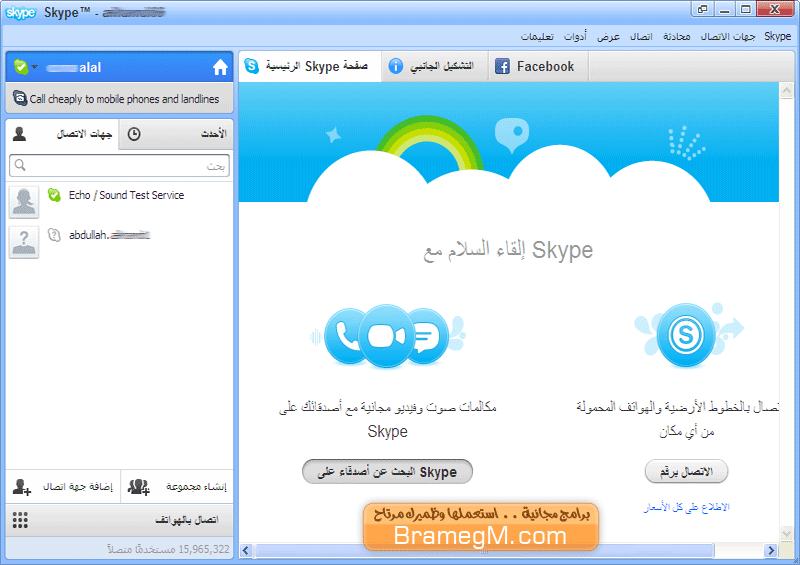 Это поможет вам сэкономить время, которое тратится на ввод логина и пароля.
Это поможет вам сэкономить время, которое тратится на ввод логина и пароля.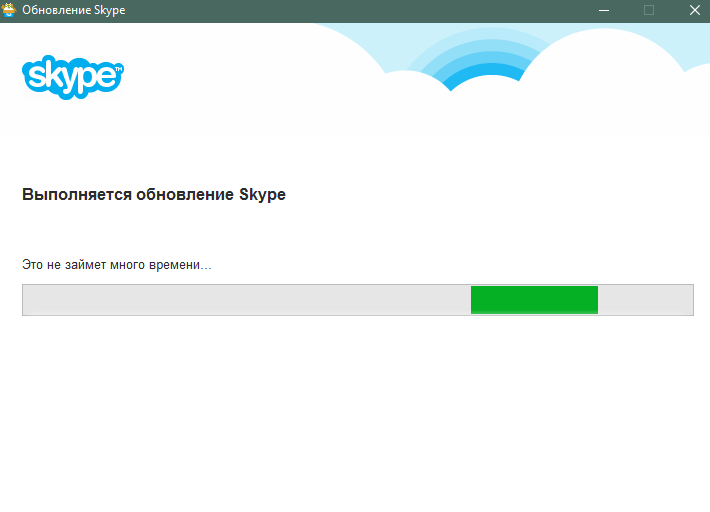 3 или более новой версии для . Если вы хотите воспользоваться последней версией Skype — версией 5, убедитесь, что на вашем телефоне установлен Android 4.0 или выше.
3 или более новой версии для . Если вы хотите воспользоваться последней версией Skype — версией 5, убедитесь, что на вашем телефоне установлен Android 4.0 или выше.